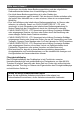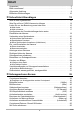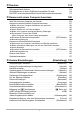G Digitalkamera Bedienungsanleitung Wir danken Ihnen, dass Sie sich für dieses CASIO-Produkt entschieden haben. • Vor der Benutzung lesen Sie bitte die in dieser Bedienungsanleitung enthaltenen Vorsichtsmaßregeln. • Bewahren Sie die Bedienungsanleitung bitte auf, um auch später noch darin nachschlagen zu können. • Die neuesten Informationen zu diesem Produkt finden Sie auf der offiziellen EXILIM Website unter http://www.exilim.
Auspacken Kontrollieren Sie bitte beim Auspacken, ob alle nachstehend gezeigten Artikel enthalten sind. Falls etwas fehlt, wenden Sie sich bitte an Ihren Original-Fachhändler. Lithiumionen-Akku (NP-80) Digitalkamera Ladegerät (BC-80L) Anbringen der Handschlaufe an der Kamera Hier befestigen. * Die Form des Netzkabelsteckers kann je nach Bestimmungsland oder -gebiet unterschiedlich sein.
Bitte zuerst lesen! • Änderungen des Inhalts dieser Bedienungsanleitung und des mitgelieferten Referenzmaterials bleiben ohne Vorankündigung vorbehalten. • Der Inhalt dieser Bedienungsanleitung ist in allen Stadien des Herstellungsprozesses geprüft worden. Falls sie dennoch Stellen enthalten sollte, die fraglich oder fehlerhaft usw. zu sein scheinen, bitten wir um entsprechende Mitteilung. • Eine Vervielfältigung des Inhalts dieser Bedienungsanleitung, im Ganzen oder teilweise, ist untersagt.
Inhalt Auspacken . . . . . . . . . . . . . . . . . . . . . . . . . . . . . . . . . . . . . . . . . . . . . . . . . Bitte zuerst lesen! . . . . . . . . . . . . . . . . . . . . . . . . . . . . . . . . . . . . . . . . . . . Allgemeine Anleitung . . . . . . . . . . . . . . . . . . . . . . . . . . . . . . . . . . . . . . . . . Bildschirm-Einblendungen . . . . . . . . . . . . . . . . . . . . . . . . . . . . . . . . . . . . . ... 2 ... 3 ... 9 . . 10 ❚❙ Schnellstart-Grundlagen 13 Was ist eine Digitalkamera? .
❚ Umschaltpunkt zwischen optischem und digitalem Zoom . . . . . . . . . . . . . . . . . 51 ❚❙ Bild- und Tonaufnahme für Movies Movie aufnehmen . . . . . . . . . . . . . . . . . . . . . . . . . . . . . . . . . . . . . . . . . . . Aufnehmen von Movies mit Vorwegaufnahme . . . . . . . . . . . . . . . . . . . . . Aufnehmen eines Schnappschusses bei laufender Movie-Aufnahme. . . . Nur Ton aufnehmen . . . . . . . . . . . . . . . . . . . . . . . . . . (Sprachaufnahme) 53 .. .. .. ..
❚ ❚ ❚ ❚ ❚ Eingebaute Farbfilter verwenden . . . . . . . . . . . . . . . . . . . . . . . . .(Farbfilter) . . . Silhouettenschärfe vorgeben . . . . . . . . . . . . . . . . . . . . . . . . . . . . (Schärfe) . . . Farbsättigung vorgeben . . . . . . . . . . . . . . . . . . . . . . . . . . . . . . . (Sättigung) . . . Bildkontrast anpassen . . . . . . . . . . . . . . . . . . . . . . . . . . . . . . . . . (Kontrast) . . . Blitzintensität vorgeben . . . . . . . . . . . . . . . . . . . . . . . . . . . .
❚❙ Drucken 114 Schnappschüsse drucken . . . . . . . . . . . . . . . . . . . . . . . . . . . . . . . . . . . . . . 114 Direktanschluss an einen PictBridge-kompatiblen Drucker . . . . . . . . . . . . . 114 Mit DPOF auszudruckende Bilder und Anzahl Ausdrucke anweisen . . . . . 117 ❚❙ Kamera mit einem Computer benutzen 120 Was Sie mit einem Computer tun können... . . . . . . . . . . . . . . . . . . . . . . . . 120 Kamera mit einem Windows-Computer benutzen . . . . . . . . . . . . . . . . . . . .
❚❙ Konfigurieren der Farbdisplay-Einstellungen 148 Histogramm zum Kontrollieren der Belichtung einblenden . . . . . . . . . . . . . 148 ❚ Verwendung des Histogramms . . . . . . . . . . . . . . . . . . . . . . . . . . . . . . . . . . . . . 148 ❚❙ Anhang 150 Vorsichtsmaßregeln zur Benutzung. . . . . . . . . . . . . . . . . . . . . . . . . . . . . . . 150 Spannungsversorgung. . . . . . . . . . . . . . . . . . . . . . . . . . . . . . . . . . . . . . . . . 157 ❚ ❚ ❚ ❚ Laden . . . . . . . . . . . . . . . .
Allgemeine Anleitung Die Angaben in Klammern verweisen auf Seiten mit näheren Erläuterungen. .
. Ladegerät 12 1+7- Kontakte 2[CHARGE]-Lampe 3Netzeingang 3 Bildschirm-Einblendungen Auf dem Farbdisplay werden verschiedene Anzeigen, Icons und Werte eingeblendet, die Sie über den aktuellen Status der Kamera informiert halten. • Die in diesem Abschnitt gezeigten Illustrationen zeigen die Lage der Einblendungen und Daten, die in den verschiedenen Modi im Display erscheinen können. Die Darstellungen zeigen keine tatsächlich wie gezeigt erscheinenden Bildschirme. .
. Auslöser halb gedrückt 1 2 3 4 5 6 1Aufnahmemodus (Seite 25) 2Blitz (Seite 40) 3ISO-Empfindlichkeit (Seite 45) 4Blendenwert 5Verschlusszeit 6Fokussierrahmen (Seiten 26, 44) Zur Beachtung : • Wenn die aktuelle Einstellung von Blende, Verschlusszeit, ISO-Empfindlichkeit oder Belichtungsautomatik nicht in Ordnung ist, wechselt diese beim halben Drücken des Auslösers auf orange. .
. Schnappschuss-Betrachtung 12 3 bq bp 4 5 6 7 8 9 bo bnbmblbk 1Dateityp 2Schutzanzeige (Seite 104) 3Ordnername/Dateiname (Seite 136) 4Schnappschuss-Bildqualität (Seite 82) 5Schnappschuss-Bildgröße (Seite 36) 6ISO-Empfindlichkeit (Seite 45) 7Blendenwert 8Verschlusszeit 9Datum/Uhrzeit (Seite 50) bkMessmodus (Seite 85) blWeißabgleich-Einstellung (Seite 102) bmBlitz (Seite 40) bnAufnahmemodus boLadezustandsanzeige (Seite 18) bpHistogramm (Seite 148) bqBelichtungskorrektur (Seite 83) .
Schnellstart-Grundlagen Was ist eine Digitalkamera? Bei einer Digitalkamera werden die Bilder auf einer Speicherkarte gespeichert, was es ermöglicht, beliebig oft Bilder aufzunehmen und wieder zu löschen. Aufzeichnen Wiedergeben Löschen Die aufgezeichneten Bilder können auf verschiedene Weise verwendet werden.
Was Sie mit Ihrer CASIO-Kamera tun können Ihre CASIO-Kamera bietet eine breite Vielfalt an praktischen Möglichkeiten und Funktionen, die das Aufnehmen digitaler Bilder vereinfachen, darunter auch die folgenden Hauptfunktionen.
Dynamisches Foto Entnehmen Sie ein bewegtes Motiv aus einer von Ihnen aufgenommenen Serienbildreihe und fügen Sie es in ein anderes Bild ein, um eine „Dynamisches Foto“-Bild mit dem bewegten Motiv zu erzeugen. Näheres finden Sie auf Seite 109. Intervallaufnahme Diese Funktion ermöglicht automatische Aufnahme in vorgegebenen Intervallen. Sie können die Kamera an einem Fahrrad oder Fahrzeug anbringen und unterwegs in regelmäßigen Abständen Fotos machen lassen.
Laden Sie vor der Benutzung zuerst den Akku. Beachten Sie bitte, dass bei einer neu gekauften Kamera der Akku noch nicht geladen ist. Führen Sie die Anleitungen unter „Akku laden“ aus, um den Akku voll zu laden. • Zur Spannungsversorgung der Kamera ist ein spezieller CASIO Lithiumionen-Akku (NP-80) erforderlich. Verwenden Sie auf keinen Fall einen Akku eines anderen Typs. Akku laden 1.
Weitere Vorsichtsmaßregeln zum Laden • Verwenden Sie das Spezial-Ladegerät (BC-80L) zum Laden des speziellen Lithiumionen-Akkus (NP-80). Verwenden Sie keine Ladegeräte eines anderen Typs. Wenn das Laden mit anderen Ladegeräten versucht wird, besteht Unfallgefahr. • Ein Akku, der noch warm vom normalen Gebrauch ist, wird eventuell nicht voll geladen. Geben Sie dem Akku vor dem Laden Zeit zum Abkühlen. • Ein Akku wird allmählich wieder entladen, auch wenn er nicht in die Kamera eingesetzt ist.
3. Schließen Sie den Akkufachdeckel. Schließen Sie den Akkufachdeckel vollständig bis zum Einrasten. • Näheres zum Austauschen des Akkus finden Sie auf Seite 158. Kontrollieren der Akku-Restladung Während Akkustrom verbraucht wird, zeigt wie unten dargestellt eine Ladezustandsanzeige im Farbdisplay die Restladung an. Restladung Hoch Ladezustandsanzeige Anzeigefarbe Niedrig * Cyan * * Gelb * * Rot * Rot zeigt eine niedrige Restladung an. Laden Sie den Akku bitte umgehend wieder auf.
Konfigurieren der Grundeinstellungen beim ersten Einschalten der Kamera Wenn zum ersten Mal ein Akku in die Kamera eingesetzt wird, erscheint ein Bildschirm zum Konfigurieren der Anzeigesprache-, Datums- und Uhrzeiteinstellungen. Wenn Datum und Uhrzeit nicht korrekt eingestellt sind, werden die Bilder mit falschen Datums- und Uhrzeitdaten gespeichert. WICHTIG! • Wenn Sie eine für den japanischen Markt bestimmte Kamera gekauft haben, erscheint das Sprachenwahlfenster des nachstehenden Schritts 2 nicht.
Näheres dazu, wie Sie etwaige Fehler beim Einstellen von Anzeigesprache, Datum oder Uhrzeit im obigen Vorgang korrigieren, finden Sie auf den nachfolgenden Seiten. – Anzeigesprache: Seite 144 – Datum und Uhrzeit: Seite 143 Zur Beachtung : • Der örtliche Zeitversatz und die Verwendung einer Sommerzeit werden vom jeweiligen Land festgelegt, so dass hier Änderungen vorbehalten sind.
Speicherkarte einsetzen 1. 2. Schalten Sie die Kamera mit [ON/OFF] (Strom) aus. Drehen Sie als nächstes das Abdeckungsarretierrad in Richtung [4OPEN] und öffnen Sie die Speicherkarte/Anschluss-Abdeckung. 2 Setzen Sie eine Speicherkarte ein. Richten Sie die Speicherkarte mit der Vorderseite zum Objektiv aus und schieben Sie sie so weit in den Kartenslot, dass sie hörbar einrastet. 3. 1 Rückseite Vorderseite Rückseite Schließen Sie die Speicherkarte/AnschlussAbdeckung.
Neue Speicherkarte formatieren (initialisieren) Eine Speicherkarte muss zunächst formatiert werden, damit sie benutzt werden kann. 1. Schalten Sie die Kamera ein und drücken Sie [MENU]. 2. Wählen Sie „Format“ im Register „Einstellung“ und drücken Sie dann [6]. 3. Wählen Sie mit [8] und [2] „Format“ und drücken Sie dann [SET]. WICHTIG! • Wenn eine Speicherkarte formatiert wird, auf der bereits Schnappschüsse oder andere Dateien gespeichert sind, wird der gesamte Inhalt gelöscht.
Anbringen eines Schutzes Der Kamera liegen zwei Schutzteile bei. Durch das Anbringen von einem dieser Schutzteile kann die Kamera an der Seite besser vor einer Beschädigung geschützt werden, falls Sie einmal fallen gelassen werden sollte. . Zu den beigepackten Schrauben Der Kamera liegen insgesamt sechs Schrauben bei: vier lange Schrauben zum Befestigen eines Schutzes und zwei kurze Schrauben.
Richtiges Halten der Kamera Sie erhalten keine scharfen Bilder, wenn Sie die Kamera beim Drücken des Auslösers bewegen. Halten Sie die Kamera beim Drücken des Auslösers unbedingt so wie unten in der Illustration gezeigt und stabilisieren Sie sie, indem Sie die Oberarme beim Aufnehmen fest an die Körperseiten anlegen. Drücken Sie bei ruhig gehaltener Kamera behutsam den Auslöser und vermeiden Sie während der Auslösung und einige Momente nach der Auslösung möglichst jede Bewegung.
Schnappschuss aufnehmen 1. Schalten Sie die Kamera mit [ON/OFF] (Strom) ein. Überzeugen Sie sich, dass im Display R angezeigt ist. Falls nicht angezeigt, siehe Seite 58. Schnappschussmodus-Symbol [ON/OFF] (Strom) Auslöser Farbdisplay Restliche SchnappschussSpeicherkapazität (Seite 173) 2. Richten Sie Kamera auf das Motiv. Falls gewünscht, kann das Bild gezoomt werden.
3. Drücken Sie den Auslöser halb, um die Scharfeinstellung vorzunehmen. Wenn die Scharfeinstellung beendet ist, ertönt ein Piepton, die Kontrolllampe leuchtet grün und der Fokussierrahmen wechselt auf grün. Halb drücken Leicht bis zum Widerstand drücken. Piep, piep (Bild ist scharf.) 4. Kontrolllampe Fokussierrahmen Wenn der Auslöser halb gedrückt wird, passt die Kamera automatisch die Belichtung an und stellt das vom Objektiv erfasste Motiv scharf ein.
. Benutzen von Quick Shutter Wenn der Auslöser durchgedrückt wird, ohne die automatische Scharfeinstellung abzuwarten, erfolgt die Aufnahme mit Quick Shutter (Seite 79). • Bei Quick Shutter erfolgt die Fokussierung schneller als beim normalen Autofokus, was das Aufnehmen von Motiven mit schneller Bewegung erleichtert. Bitte beachten Sie, dass sich bei Verwendung von Quick Shutter unter Umständen unscharfe Bilder ergeben können.
Betrachten von Schnappschüssen Zum Betrachten von Schnappschüssen auf dem Farbdisplay der Kamera bitte wie nachstehend beschrieben vorgehen. • Näheres zum Wiedergeben von Movies finden Sie auf Seite 87. 1. Schalten Sie mit [p] (Wiedergabe) auf den Wiedergabemodus. • Dies zeigt einen der aktuell im Memory gespeicherten Schnappschüsse an. • Dabei sind auch Informationen zum angezeigten Schnappschuss [p] (Wiedergabe) enthalten (Seite 12).
Löschen von Bildern Wenn der Speicher nicht mehr ausreicht, können Sie nicht mehr benötigte Bilder löschen, um Platz für weitere Bilder frei zu machen. WICHTIG! • Bitte beachten Sie, dass das Löschen einer Datei (Bild) nicht rückgängig gemacht werden kann. • Beim Löschen eines Ton-Schnappschusses (Seite 107) wird zusammen mit dem Schnappschuss auch die Tondatei gelöscht. Löschen einer Datei 1. Rufen Sie mit [p] (Wiedergabe) den Wiedergabemodus auf und drücken Sie dann [2] ( ). 2.
Vorsichtsmaßregeln zur Schnappschussaufnahme Betrieb • Öffnen Sie auf keinen Fall den Akkufachdeckel, solange die Kontrolllampe noch grün blinkt. Dies könnte eine fehlerhafte Speicherung des gerade aufgenommenen Bildes, eine Beschädigung bereits gespeicherter Bilder, Fehlbetrieb der Kamera usw. zur Folge haben. • Falls unerwünschtes helles Licht auf das Objektiv fällt, schirmen Sie dieses beim Aufnehmen bitte mit der Hand ab.
Stoßresistent, wassergeschützt, staubgeschützt Diese Kamera ist so konstruiert, dass sie wie nachstehend beschrieben stoßresistent, wassergeschützt und staubgeschützt ist. 0 Stoßresistent: Diese Kamera hat Fallprüfungen aus einer Höhe von 2,13 Meter/7 Fuß* auf Sperrholz (Lauan-Material)*1 bestanden. * Basiert auf einem zu MIL-Standard 810F Methode 516.5-Shock äquivalenten CASIO-Test. (6 Seiten, 8 Ecken, 12 Kanten: insgesamt 26 Versuche.
• Öffnen oder schließen Sie den Akkufachdeckel oder die Speicherkarte/AnschlussAbdeckung auf keinen Fall in der Nähe von Wasser oder an einem Seewind ausgesetzten Ort. Vermeiden Sie ein Öffnen oder Schließen des Deckels bzw. der Abdeckung mit nassen Händen. • Diese Kamera sinkt, wenn Sie unter Wasser fallen gelassen wird. Sichern Sie die Kamera daher mit der Schlaufe oder anderen Hilfsmitteln gegen Fallenlassen. • Der Wasserschutz der Kamera schützt diese nur gegen Salzwasser und Frischwasser.
. Reinigen der Kamera nach dem Gebrauch Führen Sie die nachstehenden Schritte zum Reinigen der Kamera aus, wenn diese unter Wasser benutzt wurde oder mit Sand, Schmutz oder Schlamm verschmutzt ist. Beachten Sie, dass der Akkufachdeckel und die Speicherkarte/AnschlussAbdeckung bei der Durchführung dieser Schritte sicher geschlossen sein müssen. 1. Tauchen Sie die Kamera in Frischwasser.
. Weitere Vorsichtsmaßregeln • Das mit der Kamera mitgelieferte Zubehör (Akku usw.) ist nicht wassergeschützt. • Wenn die Kamera heftigen Stößen ausgesetzt wird, kann dadurch der Wasserschutz beeinträchtigt werden. • In sehr kalter Umgebung kann etwaige auf der Kamera befindliche Feuchtigkeit gefrieren. Auf der Kamera belassenes Eis kann Störungen verursachen. Sorgen Sie bei Kälte dafür, dass an der Kamera keine Feuchtigkeit zurückbleibt.
Schnappschuss-Kursus Controlpanel benutzen Das Controlpanel kann zum Konfigurieren von Kameraeinstellungen verwendet werden. 1. Drücken Sie im Aufnahmemodus [SET]. Dies wählt ein Controlpanel-Icon und zeigt die betreffenden Einstellungen an. [8] [2] [4] [6] Verfügbare Einstellungen Controlpanel [SET] 2. 1 2 3 4 5 6 7 8 9 Wählen Sie mit [8] und [2] die zu ändernde Einstellung.
Zuweisen von Anzeigepunkten an das Controlpanel Nach dem folgenden Vorgehen können Sie dem Controlpanel bis zu acht Anzeigepunkte zuweisen. 1. Drücken Sie [MENU] bei angezeigtem Controlpanel. • Dies zeigt ein Menü mit ControlpanelAnzeigepunkten an, wobei die aktuell für Anzeige gewählten Punkte grün dargestellt sind. 2. Wählen Sie mit [8], [2], [4] und [6] einen im Controlpanel anzuzeigenden Punkt und drücken Sie dann [SET]. Die Lampe neben dem gewählten Punkt leuchtet auf. 3.
. Über die Bildgrößen Die Bildgröße gibt an, wie viele Pixel ein Bild umfasst, und wird als horizontale Pixelxvertikale Pixel ausgedrückt. 8 M (3264x2448) Bildgröße = circa 8 Millionen Pixel 3264* 2448* VGA (640x480) Bildgröße = circa 300.000 Pixel 640* 480* * Einheit: Pixel Tipps für die Wahl der Bildgröße Denken Sie daran, dass größere Bilder durch ihre höhere Pixelzahl mehr Platz im Speicher in Anspruch nehmen. Große Pixelzahl Mehr Details, aber höherer Speicherbedarf.
. Schnappschuss-Bildgröße wählen 1. Drücken Sie im Aufnahmemodus [SET]. 2. Wählen Sie mit [8] und [2] die oberste Option im Controlpanel (Schnappschuss-Bildgröße). 3. Wählen Sie mit [4] und [6] eine Bildgröße und drücken Sie dann [SET]. Bildgröße (Pixel) Empfohlenes Druckformat und Verwendung Beschreibung 12 M Posterdruck (4000x3000) 3:2 Posterdruck (4000x2656) Gute Auflösung für saubere Bilder auch bei Ausschnitten aus dem Original (Seite 106).
. Movie-Bildqualität festlegen Die Movie-Bildqualität gibt die Detailliertheit, Weichheit und Schärfe des aufzunehmenden Movies bei der Wiedergabe vor. Durch Aufnehmen mit der High-Quality-Einstellung (WIDE) erzielen Sie eine bessere Bildqualität, gleichzeitig verkürzt sich aber die mögliche Aufnahmelänge. 1. Drücken Sie im Aufnahmemodus [SET]. 2. Wählen Sie mit [8] und [2] die zweite Option von oben im Controlpanel (Movie-Bildqualität). 3.
Blitz benutzen (Blitz) 1. Drücken Sie im Aufnahmemodus einmal [2] ( ). 2. Wählen Sie mit [4] und [6] die gewünschte Blitzeinstellung und drücken Sie dann [SET]. Blitz [2] ( ) Der Blitz wird automatisch gezündet, wenn durch die > Blitzautomatik Beleuchtungsverhältnisse (Lichtmenge und Helligkeit) erforderlich. 3. ? Blitz aus Blitz wird nicht gezündet. < Blitz ein Der Blitz wird immer gezündet.
Zur Beachtung : • Achten Sie darauf, dass Sie nicht mit den Fingern oder der Schlaufe den Blitz blockieren. • Bei zu weit entfernten oder zu nahen Motiven erhalten Sie eventuell nicht den gewünschten Effekt. • Die Blitzladezeit (Seite 176) ist von den Betriebsbedingungen (Akkuzustand, Umgebungstemperatur usw.) abhängig. • Wenn Sie ohne Blitz bei wenig Licht aufnehmen, ist eine lange Verschlusszeit erforderlich, wodurch leicht Unschärfen durch die Kamera-Unruhe auftreten.
Selbstauslöser benutzen (Selbstauslöser) Bei Selbstauslösung startet auf Drücken des Auslösers zunächst ein Timer. Nach Ablauf einer bestimmten Zeit wird dann der Verschluss ausgelöst und das Bild aufgenommen. 1. Drücken Sie im Aufnahmemodus [SET]. 2. Wählen Sie im Controlpanel mit [8] und [2] die vierte Option von oben (Selbstauslöser). 3. Wählen Sie mit [4] und [6] die gewünschte Einstellung und drücken Sie dann [SET].
Autofokus-Bereich festlegen (AF-Bereich) Ò Intelligent Die Kamera ermittelt automatisch den Fokussierpunkt auf dem Display und stellt diesen scharf ein, wenn der Auslöser halb gedrückt wird (intelligentes AF). Û Punkt In diesem Modus erfolgt die Einmessung auf eine kleine Zone in Bildmitte. Diese Einstellung ist bei Fokusverriegelung günstig (Seite 69).
„Û Punkt“ oder „Ë Verfolgung“ „Ò Intelligent“ Fokussierrahmen Fokussierrahmen „È Multi“ Fokussierrahmen WICHTIG! • „È Multi“ ist für den Autofokus-Bereich nicht wählbar, wenn Sie die Gesichtsdetektion (Seite 46) verwenden. • „Ë Verfolgung“ ist für den Auto-Fokus-Bereich nicht wählbar, wenn Sie AutoShutter verwenden (Seite 73). • Bei Wahl von „Ë Verfolgung“ können Vibrationen und Geräusche durch den Betrieb des Objektivs bei der Motivverfolgung auftreten. Dies stellt keine Störung dar.
ISO-Empfindlichkeit anweisen (ISO) Die ISO-Empfindlichkeit ist ein Wert, mit dem die Lichtempfindlichkeit angegeben wird. 1. Drücken Sie im Aufnahmemodus [SET]. 2. Wählen Sie im Controlpanel mit [8] und [2] die sechste Option von oben (ISO-Empfindlichkeit). 3. Wählen Sie mit [4] und [6] die gewünschte Einstellung und drücken Sie dann [SET]. AUTO ISO 64 ISO 100 Für automatische Anpassung der Empfindlichkeit an die jeweiligen Bedingungen.
Aufnahmeleuchte zuschalten (Aufn.Leuchte) Wenn „Ein“ gewählt ist, schaltet sich bei Aufnahme unter schlechten Beleuchtungsverhältnissen die Frontlampe ein. Frontlampe 1. Drücken Sie im Aufnahmemodus [SET]. 2. Wählen Sie mit [8] und [2] die dritte ControlpanelOption von unten (Aufn.Leuchte). 3. Wählen Sie mit [4] und [6] „Ein“ und drücken Sie dann [SET]. • Bei aktivierter Aufnahmeleuchte wird y (Aufn.Leuchte) im Controlpanel angezeigt.
4. Richten Sie die Kamera auf das Motiv. Die Kamera erfasst die Gesichter der Personen und zeigt Rahmen um die Gesichter an. 5. Drücken Sie halb den Auslöser. Die Kamera nimmt die Scharfeinstellung vor und die Rahmen um den scharf eingestellten Gesichter wechseln auf grün. 6. Gesichtsdetektion-Icon Drücken Sie den Auslöser ganz nach unten durch. Tipps für effektive Detektion • Wenn keine Gesichter erfassbar sind, nimmt die Kamera die Scharfeinstellung auf Bildmitte vor.
Aufnehmen im Make-up-Modus (Make-up) Der Make-up-Modus glättet die Hauttextur des Motivs und schwächt die von grellem Sonnenlicht hervorgerufenen Gesichtsschatten ab, um besser aussehende Portraits zu erhalten. 1. Zeigen Sie im Aufnahmemodus mit [4] und [6] im Controlpanel ± an, was den Make-up-Modus aufruft. • Falls ± nicht im Controlpanel erscheint, drücken Sie bitte wiederholt [4] oder [6], bis es erscheint.
Aufnehmen wunderschöner Szeneriebilder (Landschaft) Der Landschaft-Modus sorgt für lebendigere Farben, filtert Nebel aus und nimmt eine Reihe weiterer Verarbeitungen vor, die eine natürliche Landschaft schöner wirken lassen. 1. Zeigen Sie im Aufnahmemodus mit [4] und [6] im Controlpanel Ö an, was den Landschaft-Modus aufruft. • Falls Ö nicht im Controlpanel erscheint, drücken Sie bitte wiederholt [4] oder [6], bis es erscheint.
Controlpanel-Datums-/Uhrzeit-Stil ändern 1. Drücken Sie im Aufnahmemodus [SET]. 2. Wählen Sie mit [8] und [2] die unterste Option im Controlpanel (Datum/Zeit). Wählen Sie mit [4] und [6] zwischen Datum und Uhrzeit. Zur Beachtung : • Für das Datum kann zwischen zwei Anzeigeformaten (Seite 143) gewählt werden: Monat/Tag oder Tag/Monat • Die Uhrzeit wird im 24-Stunden-Format angezeigt.
Zur Beachtung : • Je höher der digitale Zoomfaktor, desto grobkörniger ist das aufgezeichnete Bild. Bitte beachten Sie, dass die Kamera auch eine Funktion besitzt, die Digitalzoomaufnahme ohne Bildverschlechterung erlaubt (Seite 52). • Falls sich bei Telefoto-Aufnahme durch Kamera-Unruhe ein unscharfes Bild ergibt, empfiehlt sich die Verwendung eines Stativs. • Durch Verwendung des Zooms verändert sich die Blendenöffnung.
• Der Bildverschlechterungspunkt ist von der Bildgröße abhängig (Seite 36). Je kleiner die Bildgröße, desto größer ist der bis Erreichen des Bildverschlechterungspunkts verwendbare Zoomfaktor. • Digitales Zoomen bewirkt generell eine Verschlechterung der Bildqualität, bei Bildgrößen von „8 M“ oder kleiner ist digitales Zoomen aber in gewissen Grenzen auch ohne Bildverschlechterung möglich. Der Bereich, in dem ohne Bildverschlechterung digital gezoomt werden kann, wird im Display angezeigt.
Bild- und Tonaufnahme für Movies Movie aufnehmen 1. Nehmen Sie die Qualitätseinstellung für das Movie vor (Seite 39). Die maximal mögliche Aufnahmelänge des Movies ist von der gewählten Qualitätseinstellung abhängig. 2. Drücken Sie im Aufnahmemodus [0] (Movie). Dies startet die Aufnahme und zeigt Y im Farbdisplay an. Die Movieaufnahme schließt monaurale Tonaufnahme mit ein. • Wenn Sie möchten, können Sie die Tonaufnahme deaktivieren (Seite 73). 3. Drücken Sie erneut [0], um die Aufnahme zu stoppen.
Zur Beachtung : • Bei über längere Zeit fortgeführter Movieaufnahme kann sich die Kamera etwas warm anfühlen. Dies ist normal und nicht als Anzeichen für eine Störung zu verstehen. • Die Kamera zeichnet auch den Ton auf. Bitte beachten Sie beim Aufnehmen eines Movies die folgenden Punkte. – Achten Sie darauf, dass Sie das Mikrofon nicht mit den Fingern usw. verdecken. – Gute Ergebnisse sind nicht erzielbar, wenn die Kamera zu weit von der Quelle des aufzunehmenden Tons entfernt ist.
Aufnehmen von Movies mit Vorwegaufnahme Mit dieser Funktion nimmt die Kamera bis zu vier Sekunden des Geschehens vor dem Objektiv in einem Pufferspeicher auf, der fortlaufend aktualisiert wird. Auf Drücken von [0] speichert die Kamera die Vorwegaufnahme (Inhalt des Pufferspeichers) und schließt dann mit der Echtzeitaufnahme an diese an. Die Echtzeitaufnahme läuft weiter, bis sie von Ihnen gestoppt wird. [0] [0] Movie Aufnahmestart 4 Sek. Vorwegaufnahme (aus dem Pufferspeicher) Aufnahmeende .
Aufnehmen eines Schnappschusses bei laufender Movie-Aufnahme 1. Drücken Sie während der Movie-Aufnahme den Auslöser. Nach dem Speichern des Schnappschusses läuft die Movie-Aufnahme weiter. Zur Beachtung : • Sie können bei laufender Movie-Aufnahme mit [2] ( ) den Blitzmodus ändern. • Die Movie-Aufnahme wird an der Stelle, wo ein Schnappschuss aufgezeichnet wird, für einige Sekunden unterbrochen.
Zur Beachtung : • Während der Tonaufnahme können Sie das Farbdisplay mit [8] (DISP) ein- und ausschalten. • Wenn die Farbdisplay-Inhalte abgeschaltet sind, schaltet sich das Farbdisplay auf Wählen von „Sprachaufnahme“ sofort aus (Seite 148). Über Tondaten • Die Tondateien können auf einem Computer mit Windows Media Player oder QuickTime abgespielt werden. – Tondaten: WAVE/IMA-ADPCM (Erweiterung WAV) Tonaufnahme wiedergeben 1.
Benutzen von BEST SHOT Was ist BEST SHOT? Über BEST SHOT steht eine Reihe von „Beispielszenen“ mit Einstellungen zur Verfügung, die auf eine Reihe verschiedener Aufnahmebedingungen abgestimmt sind. Zum Vornehmen der Kamera-Einstellungen ist lediglich die zum gewünschten Zweck passende Beispielszene zu wählen, woraufhin die Kamera die entsprechenden Einstellungen automatisch vornimmt. Die hilft dabei, misslungene Aufnahmen durch ungeeignete Einstellungen von Belichtung und Verschlusszeit zu vermeiden.
3. Drücken Sie [SET] zum Konfigurieren der Kamera mit den Einstellungen für die aktuell gewählte Szene. Dies schaltet auf den Aufnahmemodus zurück. • Die Einstellungen der gewählten Szene bleiben wirksam, bis Sie eine andere Szene wählen. • Zum Wählen einer anderen BEST SHOT-Szene wiederholen Sie bitte das obige Vorgehen ab Schritt 1. 4. Drücken Sie den Auslöser (um einen Schnappschuss aufzunehmen) oder [0] (um ein Movie aufzunehmen).
. Vorsichtsmaßregeln zu BEST SHOT • Die folgenden BEST SHOT-Szenen sind bei Movie-Aufnahme nicht verwendbar: Dynamisches Foto, Multi-Motion-Bild • Die folgenden BEST SHOT-Szenen sind bei Schnappschussaufnahme nicht verwendbar: Vorwegaufnahme (Movie), For YouTube • Während der Aufnahme eines Schnappschusses oder Movies ist die Sprachaufnahme-Szene nicht verwendbar. • Bei Szenen wie Nachtszene oder Feuerwerk wird eine langsame Verschlusszeit eingestellt.
Eigene BEST SHOT-Setups kreieren Sie können bis zu 999 Kamera-Einstellungen (Setups) als BEST SHOTAnwenderszenen abspeichern und dann bei Bedarf wieder abrufen. 1. Wählen Sie im BEST SHOT-Szenenmenü die Szene BEST SHOT (Anwenderszenen registrieren). 2. Wählen Sie mit [4] und [6] den Schnappschuss bzw. das Movie mit dem zu speichernden Setup. 3. Wählen Sie mit [8] und [2] „Speichern“ und drücken Sie dann [SET].
Aufnehmen mit AUTO BEST SHOT Mit AUTO BEST SHOT wählt die Kamera automatisch die für Motiv und Aufnahmebedingungen geeignete BEST SHOT-Szene und nimmt die entsprechenden Einstellungen vor. AUTO BEST SHOT wählt automatisch zwischen folgenden Szenen. Portrait, Landschaft, Nachtszene, Nachtszenen-Portrait, Makro, Sport usw. 1. Drücken Sie [BS] und wählen Sie dann die Szene „AUTO BEST SHOT“. 2. Richten Sie Kamera auf das Motiv.
Automatische Aufnahme in regelmäßigen Intervallen (Intervall) Sie können die Kamera so konfigurieren, dass sie automatisch in regelmäßigen Intervallen Schnappschüsse oder Movies aufnimmt. 1. Drücken Sie [BS] und wählen Sie dann die Szene „Intervall-Foto“ oder „Intervall-Movie“. 2. Drücken Sie [SET]. 3. Wählen Sie mit [4] und [6] die gewünschte Einstellung für „Intervall“ und drücken Sie dann [SET]. • Diese Einstellung gibt das Intervall zwischen den Aufnahmen vor.
WICHTIG! • Wenn die Szene „Intervall-Movie“ gewählt ist, ist die Aufnahmezeit fest auf 5 Sekunden eingestellt. • Bei laufender Intervallaufnahme sind die Schlaffunktion (Seite 144) und die Ausschaltautomatik (Seite 145) deaktiviert. • Wenn bei laufender Intervallaufnahme eine der Tasten der Kamera betätigt wird, erscheint die Meldung „Intervallaufnahme deaktiviert“ und der Intervallbetrieb wird abgebrochen.
Weiterführende Einstellungen Nachstehend ist beschrieben, wie die Menüs zum Konfigurieren verschiedener Kamera-Einstellungen zu bedienen sind. • Bei einigen Einstellungen, die im angezeigten Menü erscheinen, können Sie auch das Controlpanel (Seite 35) zum Konfigurieren verwenden. Näheres zum Konfigurieren von Einstellungen über das Controlpanel finden Sie auf den jeweils angegebenen Referenzseiten. Bedienung der angezeigten Menüs . Menü-Bedienungsbeispiel Drücken Sie [MENU] zum Anzeigen des Menüs.
3. Wählen Sie mit [8] und [2] den gewünschten Menüpunkt und drücken Sie dann [6]. 4. Ändern Sie mit [8] und [2] die Einstellung. 5. Nachdem die Einstellung wunschgemäß vorgenommen ist, [SET] drücken. Beispiel: Wenn „Fokus“ im Register „Aufnahme“ gewählt ist • Drücken von [4] registriert die gewählte Einstellung und schaltet auf das Menü zurück.
Aufnahmemodus-Einstellungen (Aufnahme) Wählen eines Fokussiermodus (Fokus) Vorgehen Aufnahmemodus * [MENU] * Register Aufnahme * Fokus Einstellungen Fokussiermodus Aufnahmetyp SchnappMovies schuss E Panfokus Aufnehmen mit relativ weitem Fokussierbereich Automatik Fester Brennpunkt Szenerie und ) andere weit Unendlich entfernte Motive W Wenn die Manueller Scharfeinstellung Fokus manuell erfolgen soll Schnappschuss Movies Circa 10 cm bis 9 (unendlich) Q Generelle Aufnahme Automatik Autofokus ´ Makr
*4 (m) Normal Makro Zoomschritte Nahaufnahme Telefoto Z1 (Weitwinkel) Circa 0,4 9 Distanz in Bildmitte 0,20 2 Circa 0,5 9 0,30 3 Circa 0,6 9 0,40 4 Circa 0,7 9 0,45 5 Circa 0,8 9 0,40 6 Circa 0,9 9 0,40 7 Circa 1,1 9 0,50 8 Circa 1,2 9 0,50 9 Circa 1,4 9 0,50 10 Circa 1,6 9 0,60 11 Circa 2,0 9 0,60 12 Circa 2,2 9 0,60 13 (Telefoto) Circa 2,5 9 0,60 Zur Beachtung : • Die obigen Werte sind nur als Orientierungshilfe zu verstehen.
Scharfeinstellung manuell vornehmen 1. Stellen Sie den Ausschnitt so ein, dass das Objekt, das scharf eingestellt werden soll, im gelben Rahmen auf dem Farbdisplay liegt. 2. Stellen Sie das Bild im Farbdisplay mit [4] und [6] scharf ein. • Dabei wird der im Rahmen liegende Ausschnitt so vergrößert, dass er das ganze Display ausfüllt, um die Scharfeinstellung zu erleichtern.
2. Halten Sie den Auslöser halb gedrückt (wodurch die Scharfeinstellung beibehalten wird) und bewegen Sie die Kamera zum Einstellen des Motivs. 3. Wenn Sie bereit zum Aufnehmen des Bilds sind, drücken Sie den Auslöser ganz durch. Zur Beachtung : • Die Fokusverriegelung verriegelt auch die Belichtung (AE). Serienbild verwenden (Serienbild) Vorgehen Aufnahmemodus *[MENU] * Register Aufnahme * Serienbild Die Kamera besitzt zwei Modi für Serienbildaufnahme.
. Speichermethode für Serienbild-Bilder festlegen Legen Sie die Methode zum Speichern der mit „Schnellserie“ aufgenommenen Bilder fest. 1. Wählen Sie nach Ende der Serienaufnahme mit [8] und [2] die gewünschte Speichermethode und drücken Sie dann [SET]. Nach Auswahl sp. Die Aufnahmen werden mit langsamer Geschwindigkeit wiedergeben, damit Sie die zu speichernden Bilder auswählen können.
WICHTIG! • Falls die verfügbare Kapazität der Speicherkarte nicht ausreicht, können eventuell nicht alle Bilder der im Display angezeigten Bilderzahl aufgenommen werden. Bitte vergewissern Sie vor der Aufnahme mit Serienbild, dass die freie Kapazität der Speicherkarte dafür ausreichend ist. • Bei Serienbild werden Belichtung und Scharfeinstellung des ersten Bilds auch für die nachfolgenden Bilder verwendet. • Halten Sie die Kamera bei Verwendung eines Serienbildmodus ruhig, bis die Aufnahme beendet ist.
Aufnahmeleuchte zuschalten (Aufn.Leuchte) Vorgehen Aufnahmemodus * [MENU] * Register Aufnahme * Aufn.Leuchte Näheres siehe Controlpanel-Vorgehen auf Seite 46. Movie-Tonaufnahme ein- und ausschalten (Movieton) Vorgehen Aufnahmemodus *[MENU] * Register Aufnahme * Movieton Wählen von „Ein“ aktiviert die Tonaufnahme (monaural) während der Movieaufnahme. Wählen von „Aus“ deaktiviert die Tonaufnahme.
. Bildunschärfe mit Unschärfedetektion vermeiden (Unschärfe) 1. Richten Sie die Kamera auf das Motiv und drücken Sie halb den Auslöser. Warten Sie, bis die Kamera automatisch die Belichtung und den Fokus anpasst. 2. Drücken Sie den Auslöser ganz nach unten durch. Die Kamera wechselt in Bereitschaft und startet die Erfassung von Hand- und Motivbewegungen. Die Kamera löst automatisch den Verschluss aus, wenn die Bewertung ergibt, dass das Bild scharf ist.
. Aufnehmen eines Motivs mit Lächeln-Detektion (Lächeln) 1. Richten Sie die Kamera auf das Motiv und drücken Sie halb den Auslöser. Warten Sie, bis die Kamera automatisch die Belichtung und den Fokus anpasst. 2. Drücken Sie den Auslöser ganz nach unten durch. Die Kamera wechselt in Bereitschaft und prüft, ob das Motiv lächelt. Wenn die Bewertung ergibt, dass das Motiv lächelt, löst die Kamera automatisch den Verschluss aus. • „0 Auto“ blinkt im Farbdisplay, solange die LächelnDetektion noch läuft.
Tipps für bessere Schnappschüsse mit Auto-Shutter • Durch Kombinieren von Auto-Shutter mit Anti-Shake (Seite 77) kann das Auftreten von Unschärfe noch wirksamer unterdrückt werden. • Halten Sie die Kamera bei Aufnahme mit Unschärfe- oder Lächeln-Detektion möglichst ruhig, bis der Aufnahmevorgang beendet ist. WICHTIG! • Falls die Kamera in Auto-Shutter-Bereitschaft bleibt, ohne den Verschluss auszulösen, können Sie das Bild aufnehmen, indem Sie den Auslöser noch einmal ganz nach unten drücken.
Mit Gesichtsdetektion aufnehmen (Gesichtsdetekt.) Vorgehen Aufnahmemodus * [MENU] * Register Aufnahme * Gesichtsdetekt. Näheres siehe Controlpanel-Vorgehen auf Seite 46.
Autofokus-Hilfslicht verwenden (AF-Hilfsleuchte) Vorgehen Aufnahmemodus * [MENU] * Register Aufnahme * AF-Hilfsleuchte Wenn diese Einstellung gewählt ist und der Auslöser halb gedrückt wird, leuchtet die Frontlampe auf, um an dunklen Orten eine bessere Beleuchtung für die Fokussierung zu erhalten. Es wird empfohlen, diese Funktion bei Portraitaufnahmen aus kurzer Distanz etc. ausgeschaltet zu lassen. Frontlampe WICHTIG! • Auf keinen Fall direkt in die Frontlampe blicken, wenn diese leuchtet.
Digitalzoom ein- und ausschalten (Digitalzoom) Vorgehen Aufnahmemodus * [MENU] * Register Aufnahme * Digitalzoom Sie können diese Einstellung zum Ein- und Ausschalten des Digitalzooms verwenden. Wenn der Digitalzoom ausgeschaltet ist, arbeitet beim Betätigen der Zoomtaste nur der optische Zoom.
Bildschirmgitter anzeigen (Gitter) Vorgehen Aufnahmemodus * [MENU] * Register Aufnahme * Gitter Im Aufnahmemodus können Sie Gitterlinien im Farbdisplay anzeigen lassen, die das vertikale und horizontale Einfluchten beim Einstellen des Bildausschnitts erleichtern. Bilddurchsicht einschalten (Durchsicht) Vorgehen Aufnahmemodus * [MENU] * Register Aufnahme * Durchsicht Bei eingeschalteter Durchsicht zeigt die Kamera unmittelbar nach dem Drücken des Auslösers etwa eine Sekunde lang das aufenommene Bild an.
Einschaltvorgaben konfigurieren (Speicher) Vorgehen Aufnahmemodus * [MENU] * Register Aufnahme * Speicher Beim Ausschalten der Kamera speichert diese die aktuellen Einstellungen aller aktivierten Speicherpunkte und ruft diese beim nächsten Einschalten wieder ab. Speicherpunkte, die deaktiviert sind, werden mit jedem Ausschalten der Kamera auf ihre Werksvorgaben zurückgesetzt.
Bildqualität-Einstellungen (Qualität) Schnappschuss-Bildgröße festlegen (Bildgröße) Vorgehen Aufnahmemodus * [MENU] * Register Qualität * Bildgröße Näheres siehe Controlpanel-Vorgehen auf Seite 38. Schnappschuss-Bildqualität festlegen (Qualität (Schnappschuss)) Vorgehen Aufnahmemodus * [MENU] * Register Qualität * T Qualität Fein Gibt der Bildqualität Vorrang. Normal Normal Economy Gibt einer großen Bilderzahl Vorrang. • Die Einstellung „Fein“ dient für eine besonders hohe Detailauflösung, z.B.
Bildhelligkeit korrigieren (EV-Verschiebung) Vorgehen Aufnahmemodus * [MENU] * Register Qualität * EV-Verschiebung Sie können den Belichtungswert eines Bildes (EV-Wert) vor dem Aufnehmen manuell einstellen. • Belichtungskorrektur: –2,0 EV bis +2,0 EV • Einheit: 1/3 EV 1. Stellen Sie mit [8] und [2] den Belichtungskorrekturwert ein. [8] : Erhöht den EV-Wert. Ein höherer EV-Wert eignet sich am besten für hellfarbige Motive und Motive mit Gegenlicht. [2] : Verringert den EV-Wert.
Automatisch Die Kamera nimmt den Weißabgleich automatisch vor ¤ (Tageslicht) Für Tageslicht unter klarem Himmel im Freien ' (Bewölkt) Für Tageslicht an einem bewölkten, regnerischen Tag, im Schatten usw. “ (Schatten) Für Aufnahme im Schatten von Bäumen oder Gebäuden bei klarem Himmel † (Tagesweiß- Für Aufnahme unter weißer oder tagesweißer L.stoff) Leuchtstoffbeleuchtung – (TageslichtL.
Messmodus festlegen (Messung) Vorgehen Aufnahmemodus * [MENU] * Register Qualität * Messung Der Messmodus bestimmt, auf welchen Bereich des Motivs die Belichtung eingemessen wird. B Multi Die Multipattern-Messung teilt das Bild in Zonen auf und misst das Licht in jeder einzelnen Zone, um einen ausgewogenen Belichtungswert zu erhalten. Diese Messmethode liefert einwandfreie Belichtungseinstellungen unter einer breiten Spanne an Aufnahmebedingungen.
Eingebaute Farbfilter verwenden (Farbfilter) Vorgehen Aufnahmemodus * [MENU] * Register Qualität * Farbfilter Einstellungen: Aus, S/W, Sepia, Rot, Grün, Blau, Gelb, Rosa und Violett Silhouettenschärfe vorgeben (Schärfe) Vorgehen Aufnahmemodus * [MENU] * Register Qualität * Schärfe Sie können die Schärfe in fünf Stufen von +2 (höchste Schärfe) bis –2 (niedrigste Schärfe) vorgeben.
Betrachten von Schnappschüssen und Movies Betrachten von Schnappschüssen Das Vorgehen zum Betrachten von Schnappschüssen finden Sie auf Seite 28. Ein Movie betrachten 1. Drücken Sie [p] (Wiedergabe) und rufen Sie dann mit [4] und [6] das zu betrachtende Movie auf. 2. Starten Sie die Wiedergabe mit [SET].
Betrachten von Serienbildern Nach jeder Aufnahme mit Serienbild erzeugt die Kamera eine Serienbildgruppe, die alle Bilder der betreffenden Serie enthält. Sie können die Bilder einer bestimmten Serienbildgruppe nach folgendem Vorgehen wiedergeben. 1. Drücken Sie [p] (Wiedergabe) und rufen Sie dann mit [4] und [6] die zu betrachtende Serienbildgruppe auf. Serienbildgruppe- Symbol Anzahl Bilddateien in der Serienbildgruppe Erstes Bild der Serienbildgruppe 2.
Zur Beachtung : • Mit „Normale Serie“ aufgenommene mehrfache Bilder werden nicht als Gruppe, sondern separat gespeichert. Dies bedeutet, dass sie separat angezeigt werden können (Seite 28), aber nicht als Serienbildgruppe. Löschen von Serienbildern Nach den folgenden Anleitungen können Sie Bilder bei laufender oder auf Pause geschalteter Wiedergabe löschen. . Löschen einer bestimmten Datei in einer Serienbildgruppe 1. Drücken Sie bei laufender oder auf Pause geschalteter SerienbildWiedergabe [2]. 2.
4. Zeigen Sie mit [4] und [6] die aufzulösende Serienbildgruppe an. 5. Wählen Sie mit [8] und [2] „Auflösen“ und drücken Sie dann [SET]. • Zum Auflösen weiterer Serienbildgruppen wiederholen Sie bitte die Schritte 4 und 5. . Alle Serienbildgruppen auflösen 1. Drücken Sie [MENU], während eine Serienbildgruppe angezeigt ist. 2. Wählen Sie mit [4] und [6] das Register „Wiedergabe“. 3. Wählen Sie mit [8] und [2] „Gruppe aufl.“ und drücken Sie dann [6]. 4. Wählen Sie mit [8] und [2] „Alle Gr. aufl.
Anzeigen des Bildmenüs 1. Drücken Sie im Wiedergabemodus die Zoomtaste w (]). Rahmen Verwenden Sie [8], [2], [4] und [6] zum Bewegen des Auswahlrahmens im Bildmenü. Zum Betrachten eines bestimmten Bilds stellen Sie bitte mit [8], [2], [4], oder [6] den Auswahlrahmen auf das gewünschte Bild und drücken Sie dann [SET]. Bilder im Kalenderformat anzeigen 1. Drücken Sie im Wiedergabemodus zweimal die Zoomtaste w (]).
Schnappschüsse und Movies auf einem TV betrachten 1. Schalten Sie die Kamera aus. Drehen Sie als nächstes das Abdeckungsarretierrad in Richtung [4OPEN] und öffnen Sie die Speicherkarte/Anschluss-Abdeckung. 2. Verwenden Sie zum Anschließen an den Fernseher das mit der Kamera mitgelieferte AV-Kabel.
4. Schalten Sie die Kamera mit [p] (Wiedergabe) ein. Auf dem Bildschirm des Fernsehers erscheint ein Bild, ohne dass im Farbdisplay der Kamera etwas angezeigt wird. • Sie können auch das Bildseitenverhältnis des Bildschirms und das Videoausgabesystem ändern (Seite 146). 5. Sie können jetzt in normaler Weise Bilder anzeigen und Movies abspielen. WICHTIG! • Der Ton wird von der Kamera anfänglich mit maximaler Lautstärke ausgegeben.
Andere Wiedergabefunktionen (Wiedergabe) Dieser Abschnitt erläutert Menüpunkte, die zum Konfigurieren von Einstellungen und für andere Wiedergabefunktionen dienen. Näheres zur Menübedienung finden Sie auf Seite 65. Wiedergeben einer Diashow auf der Kamera (Diashow) Vorgehen Wiedergabemodus * [MENU] * Register Wiedergabe * Diashow Start Startet die Diashow. Bilder Zum Festlegen der in die Diashow einzubeziehenden Bildertypen.
Effekt Wählen Sie den gewünschten Effekt. Muster 1 bis 5: Gibt Hintergrundmusik wieder und legt einen Bildwechseleffekt auf. • Die Muster 1 bis 4 enthalten unterschiedliche Hintergrundmusik, verwenden aber alle den gleichen Bildwechseleffekt. • Muster 5 kann nur für die Wiedergabe von Schnappschüssen verwendet werden, wobei die „Intervall“-Einstellung ignoriert wird. • In den folgenden Fällen wird die aktuell gewählte BildwechseleffektEinstellung automatisch deaktiviert.
1. Schließen Sie die Kamera an den Computer an (Seiten 122, 131). Falls die Musikdateien auf der Speicherkarte der Kamera gespeichert werden sollen, vergewissern Sie sich bitte, dass eine Karte eingesetzt ist. 2. Öffnen Sie anhand der nachstehenden Anleitung die Speicherkarte oder das eingebaute Memory. Dadurch wird die Kamera vom Computer als Wechseldatenträger (Laufwerk) erkannt.
Schnappschuss-Collagen mit Layout-Print erstellen (Layout-Print) Vorgehen Wiedergabemodus * Schnappschuss-Bildschirm * [MENU] * Register Wiedergabe * Layout-Print Nach dem folgenden Vorgehen können Sie vorhandene Schnappschüsse in die Rahmen eines Layouts einfügen und erhalten dadurch das Bild einer Collage mit mehreren Bildern. 1. Wählen Sie mit [4] und [6] das gewünschte LayoutMuster und drücken Sie dann [SET]. 2. Wählen Sie mit [4] und [6] die Hintergrundfarbe und drücken Sie dann [SET]. 3.
Schnappschuss aus Moviebildern erstellen (MOTION PRINT) Vorgehen Wiedergabemodus * Zu verwendender Movie-Bildschirm * [MENU] * Register Wiedergabe * MOTION PRINT 1. Blättern Sie mit [4] und [6] durch die Moviebilder und zeigen Sie das für das MOTION PRINT-Bild zu verwendende Bild an. Auf Gedrückthalten von [4] bzw. [6] erfolgt Schnelldurchgang. 2. 9 Bilder 1 Bild Wählen Sie mit [8] und [2] zwischen „9 Bilder“ und „1 Bild“ und drücken Sie dann [SET].
Ein Movie auf der Kamera bearbeiten (Movie-Edit) Vorgehen Wiedergabemodus * Movie-Bildschirm des zu bearbeitenden Movies * [MENU] * Register Wiedergabe * Movie-Edit Die Movie Edit-Funktion ermöglicht nach den folgenden Vorgehen das Herauseditieren einer bestimmten Passage aus einem Movie. } Schnitt (vor Punkt) Zum Schneiden der gesamten Movielänge vom Anfang bis zur aktuellen Stelle. ~ Schnitt (Punkt zu Punkt) Zum Schneiden der Passage zwischen zwei Punkten.
3. Wenn das als Schnittstelle zu verwendende Bild angezeigt ist, bitte [2] drücken. } Schnitt (vor Punkt) ~ Schnitt (Punkt zu Punkt) Wenn das Bild angezeigt ist, bis zu dem geschnitten werden soll, bitte [2] drücken. 1Wenn das Bild angezeigt ist, ab dem geschnitten werden soll, bitte [2] drücken. 2Wenn das Bild angezeigt ist, bis zu dem geschnitten werden soll, bitte [2] drücken. ¡ Schnitt (hinter Punkt) 4. Wenn das Bild angezeigt ist, ab dem geschnitten werden soll, bitte [2] drücken.
Bildhelligkeit optimieren (Beleuchtung) Vorgehen Wiedergabemodus * Schnappschuss-Bildschirm * [MENU] * Register Wiedergabe * Beleuchtung Über diese Einstellung können Sie bei bereits vorhandenen Aufnahmen die Balance zwischen den hellen und dunklen Bildbereichen optimieren. +2 Bewirkt eine stärkere Helligkeitskorrektur als die Einstellung „+1“. +1 Führt eine Helligkeitskorrektur durch. Abbrechen Führt keine Helligkeitskorrektur durch.
Weißabgleich anpassen (Weißabgleich) Vorgehen Wiedergabemodus * Schnappschuss-Bildschirm * [MENU] * Register Wiedergabe * Weißabgleich Sie können über die Weißabgleich-Einstellung einen Lichtquellentyp für ein bereits aufgezeichnetes Bild wählen und damit die Bildfarben beeinflussen. ¤ Tageslicht Im Freien, schönes Wetter ' Bewölkt Im Freien, bewölkt bis Regen, im Schatten eines Baums usw. “ Schatten Licht mit sehr hoher Temperatur, wie Gebäudeschatten usw.
Helligkeit eines vorhandenen Schnappschusses anpassen (Helligkeit) Vorgehen Wiedergabemodus * Schnappschuss-Bildschirm * [MENU] * Register Wiedergabe * Helligkeit Sie können eine von fünf Helligkeitsstufen von +2 (größte) bis –2 (niedrigste Helligkeit) vorgeben. Zur Beachtung : • Der Original-Schnappschuss wird nicht gelöscht, sondern bleibt im Speicher erhalten.
Datei gegen Löschen schützen (Schutz) Vorgehen Wiedergabemodus * [MENU] * Register Wiedergabe * Schutz Schützt bestimmte Dateien. 1Blättern Sie mit [4] und [6] durch die Dateien, bis die zu schützende Datei angezeigt ist. 2Wählen Sie mit [8] und [2] „Ein“ und drücken Sie dann [SET]. Ein geschütztes Bild ist mit dem Icon › gekennzeichnet. 3Zum Schützen weiterer Dateien wiederholen Sie bitte die Schritte 1 und 2. Zum Verlassen der Bediensequenz [MENU] drücken.
Datum und Uhrzeit eines Bilds bearbeiten (Datum/Uhrzeit) Vorgehen Wiedergabemodus * Schnappschuss-Bildschirm * [MENU] * Register Wiedergabe * Datum/Zeit [8] [2] Ändert die Einstellung an der Cursorposition. [4] [6] Bewegt den Cursor zwischen den Einstellungen weiter. [BS] Schaltet zwischen dem 12- und 24-Stunden-Format um. Wenn Datum und Uhrzeit wunschgemäß eingestellt sind, drücken Sie bitte [SET] zum Anwenden.
Bildgröße eines Schnappschusses ändern (Neuformat) Vorgehen Wiedergabemodus * Schnappschuss-Bildschirm * [MENU] * Register Wiedergabe * Neuformat Sie können die Bildgröße eines Schnappschusses verkleinern und das Resultat als separaten Schnappschuss speichern. Das Original des Schnappschusses bleibt ebenfalls erhalten. Für das Neuformatieren eines Bilds stehen drei Bildgrößen zur Auswahl: 8 M, 5 M, VGA.
Schnappschuss nachvertonen (Synchronisieren) Vorgehen Wiedergabemodus * Schnappschuss-Bildschirm * [MENU] * Register Wiedergabe * Synchron. Sie können Ihre Schnappschüsse nachträglich vertonen. Sie können den Ton eines Schnappschusses jederzeit neu aufnehmen. Sie können zu einem einzelnen Schnappschuss bis zu 30 Sekunden Ton aufnehmen. 1. Starten Sie die Tonaufnahme mit [SET]. Restliche Aufnahmezeit 2. Drücken Sie erneut [SET], um die Tonaufnahme zu stoppen.
Wiedergabesteuerung bei Sprachaufnahmen Schneller Vorlauf/Rücklauf [4] [6] Wiedergabe/Pause [SET] Lautstärkeregelung Drücken Sie [2] und anschließend [8] [2]. Umschalten des Anzeigeinhalts [8] (DISP) Wiedergabe beenden [MENU] • Der Ton eines Ton-Schnappschusses kann auch auf einem Computer mit Windows Media Player oder QuickTime abgespielt werden.
Dynamisches Foto Nach dem Vorgehen dieses Abschnitts können Sie wahlweise ein bewegtes Motiv oder ein Standmotiv aus einem Schnappschuss ausschneiden und in einen anderen Schnappschuss einfügen. Bewegtes Motiv Anderes Bild „Dynamisches Foto“-Bild Ein einzufügendes Motivbild erstellen (Dynamisches Foto) 1. Drücken Sie [BS] und wählen Sie dann die Szene „Dynamisches Foto“. 2. Drücken Sie [SET], wählen Sie mit [8] und [2] „Motivtyp“ und drücken Sie dann [SET]. 3.
5. 2 Wählen Sie mit [8] und [2] zwischen „1“ und „2“ und drücken Sie dann [SET]. Zum Aufnehmen unter diesen Bedingungen: Wählen Sie diese Option: Motiv vor einem komplexen Hintergrund Zum Extrahieren des Motivs sind zwei Bilder erforderlich. Motiv vor einem einfarbigen Zum Extrahieren des Motivs genügt ein Bild. Wenn 1 (ungemusterten) Sie diese Option wählen, können die Schritte 7 und Hintergrund 8 der nachstehenden Anleitung entfallen. 6.
8. Drücken Sie den Auslöser, um nur den Hintergrund aufzunehmen. Die Kamera vergleicht die in den Schritten 6 und 8 aufgenommenen Bilder und extrahiert das Motiv. Das extrahierte Motivbild erscheint im Farbdisplay. Wenn Sie „Bewegtes Motiv“ gewählt haben, bewegt sich das Motivbild im Display. • Sie können die laufende Motivextraktion (Schritte 6 bis 8) jederzeit stoppen, indem Sie [MENU] oder [BS] drücken.
2. Wählen Sie mit [4] und [6] das einzufügende Motivbild und drücken Sie dann [SET]. 3. Stellen Sie mit der Zoomtaste die Motivgröße und mit [8], [2], [4] und [6] die Einfügeposition ein. 4. Wenn alles wunschgemäß eingestellt ist, [SET] drücken. Dies fügt das Motiv in das Hintergrundbild ein und erzeugt ein dynamisches Foto. • Wenn das Original-Standbild, in das ein bewegtes Motiv eingefügt wird, kleiner als 2 M ist, besitzt auch das dynamische Foto dieselbe Größe wie das Originalbild.
Konvertieren eines dynamischen Fotos in ein Movie (Movie-Konverter) Ein dynamisches Foto (Hintergrundbild plus Motiv) wird als eine Serie aus 20 Standbildern gespeichert. Nach dem folgenden Vorgehen können Sie die 20 Bilder, die zu einem „dynamischen Foto“ gehören, in ein Movie umwandeln. Vorgehen Wiedergabemodus * Dynamisches-Foto-Bildschirm * [MENU] * Register Wiedergabe * Movie-Konverter • Das abschließend erhaltene Movieformat ist Motion JPEG. • Die erhaltene Movie-Bildgröße beträgt 640x480 Pixel.
Drucken Schnappschüsse drucken Gewerblicher Bilderdienst Sie können eine Speicherkarte mit den gewünschten Bildern an einen gewerblichen Bilderdienst geben und die Bilder dort ausdrucken lassen. Ausdrucken mit dem eigenen Drucker Ausdrucken auf einem Drucker mit Speicherkartenslot Falls der Drucker einen Speicherkartenslot besitzt, können Sie die Bilder direkt von der Speicherkarte ausdrucken. Näheres hierzu finden Sie in der Begleitdokumentation des Druckers.
. Anschließen der Kamera an den Drucker 1. Schalten Sie die Kamera aus. Drehen Sie als nächstes das Abdeckungsarretierrad in Richtung [4OPEN] und öffnen Sie die Speicherkarte/Anschluss-Abdeckung. 2. Schließen Sie die Kamera über das damit mitgelieferte USB-Kabel an den USB-Port des Druckers an. USB-Kabel Großer Stecker • Die Kamera wird nicht USB-Port über das USB-Kabel mit Strom versorgt. Vergewissern Sie sich vor dem Anschließen, dass der Akku der Kamera Kleiner Stecker ausreichend geladen ist.
. Zum Drucken 1. Schalten Sie den Drucker ein und setzen Sie das Papier ein. 2. Schalten Sie die Kamera ein. Daraufhin erscheint die Druckmenü-Anzeige. 3. Wählen Sie mit [8] und [2] „Papierformat“ und drücken Sie dann [6]. 4. Wählen Sie mit [8] und [2] ein Papierformat und drücken Sie dann [SET]. • Die folgenden Papierformat-Einstellungen sind verfügbar. 3.5"x5", 5"x7", 4"x6", A4, 8.5"x11", Durch Drucker • Wenn Sie „Durch Drucker“ wählen, wird das Papierformat am Drucker gewählt.
Mit DPOF auszudruckende Bilder und Anzahl Ausdrucke anweisen . Digital Print Order Format (DPOF) DPOF ist ein Standard, der es erlaubt, zusammen mit den Bildern auch Angaben zu Bildtyp, Anzahl Ausdrucke und Zeitstempel-Ein/Aus auf der Speicherkarte zu speichern. Nach Vornahme der Einstellungen können Sie die Bilder auf einem DPOF-fähigen Drucker selbst ausdrucken oder die Speicherkarte an einen Bilderdienst geben.
. Eingeben der gleichen DPOF-Einstellungen für alle Bilder Vorgehen Wiedergabemodus * Schnappschuss-Bildschirm * [MENU] * Register Wiedergabe * DPOF-Druck * Alle 1. Geben Sie mit [8] und [2] die Zahl der gewünschten Ausdrucke ein. Sie können einen Wert bis 99 anweisen. Geben Sie 00 ein, wenn das Bild nicht gedruckt werden soll. • Um das Datum in die Bilder eingeben zu lassen, drücken Sie bitte [BS], damit „Ein“ für den Datumsstempel erscheint. 2. Drücken Sie [SET].
. Datumsstempel Zum Einbeziehen des Aufnahmedatums in den Ausdruck eines Bildes bestehen folgende drei Möglichkeiten. Konfigurieren über Kamera-Einstellungen Nehmen Sie die DPOF-Einstellungen vor (Seite 117). Sie können den Datumsstempel bei jedem Ausdrucken ein- und ausschalten. Sie können die Einstellungen so konfigurieren, dass bestimmte Bilder den Datumsstempel erhalten und andere nicht. Zeitstempel-Einstellung der Kamera vornehmen (Seite 142).
Kamera mit einem Computer benutzen Was Sie mit einem Computer tun können... Bei an einen Computer angeschlossener Kamera bestehen die nachstehend beschriebenen Möglichkeiten. Bilder auf dem Computer speichern und dort betrachten Bilder speichern und manuell betrachten (USB-Anschluss) (Seiten 122, 131). Auf dem Computer gespeicherte Bilder an Kamera-Memory übertragen Außer Bilder können auch ScreenshotBilder vom Computer an die Kamera übertragen werden (Photo Transport*) (Seite 128).
Kamera mit einem Windows-Computer benutzen Installieren Sie für die verwendete Windows-Version und die beabsichtigten Zwecke benötigte Software. Um dies zu tun: BetriebssystemDiese Software installieren: Version Siehe Seite: Bilder auf dem 7 / Vista / XP / Computer speichern und 2000 dort manuell betrachten Keine Installation erforderlich. 122 Movies abspielen 7 / Vista / XP / 2000 Keine Installation erforderlich.
. Computer-Systemanforderungen für die mitgelieferte Software Die an den Computer gestellten Systemanforderungen sind je nach Anwendung verschieden. Näheres finden Sie in der „Bitte lesen“-Datei zur betreffenden Anwendung. Informationen über die Anforderungen an das Computersystem finden Sie auch unter „Computer-Systemanforderungen für die mitgelieferte Software (Mitgelieferte CD-ROM)“ auf Seite 162 dieser Bedienungsanleitung. .
5. Verwenden Sie zum Anschließen an den Computer das mit der Kamera mitgelieferte USB-Kabel. USB-Kabel USB-Port Großer Stecker • Die Kamera wird nicht über das USB-Kabel mit Strom versorgt. Vergewissern Sie sich Kleiner Stecker vor dem Anschließen, dass der Akku der USB/AV-Anschluss Kamera ausreichend geladen ist. • Schieben Sie den Richten Sie die Zeichen 4 an der Kamera und 6 Kabelstecker so tief in am Stecker des USB-Kabels aufeinander aus und schließen Sie das Kabel an die Kamera an.
11. Benutzer von Windows 7/Vista: Klicken Sie auf „Start“ und dann „Dokumente“. Benutzer von Windows XP: Klicken Sie auf „Start“ und dann „Eigene Dateien“. Benutzer von Windows 2000: Doppelklicken Sie auf „Eigene Dateien“. • Falls in „Dokumente“ (Windows 7/Vista) bzw. „Eigene Dateien“ (Windows XP/2000) bereits ein „DCIM“-Ordner vorhanden ist, wird dieser im nächsten Schritt überschrieben.
Versuchen Sie auf keinen Fall, mit dem Computer Bilddaten zu modifizieren, löschen, bewegen oder umzubenennen, die sich im eingebauten Memory der Kamera oder auf deren Speicherkarte befinden. Dies kann Probleme bei den Bildverwaltungsdaten der Kamera verursachen, wodurch Bilder eventuell nicht mehr auf der Kamera abgespielt werden können oder die restliche Speicherkapazität drastisch verändert wird.
. Vorsichtsmaßregeln zur Moviewiedergabe • Übertragen Sie die Moviedaten bitte unbedingt auf die Festplatte des Computers, bevor Sie versuchen, diese abzuspielen. Bei Daten, auf die über ein Netzwerk oder von einer Speicherkarte usw. zugegriffen wird, ist einwandfreie Moviewiedergabe nicht gewährleistet. • Auf manchen Computern ist eventuell keine einwandfreie Moviewiedergabe möglich. Falls Probleme auftreten, probieren Sie bitte Folgendes aus.
. Hochladen einer Moviedatei an YouTube • Bevor Sie YouTube Uploader for CASIO verwenden können, müssen Sie die YouTube-Website aufrufen (http://www.youtube.com/) und sich dort als User registrieren. • Laden Sie keine Videos hoch, die urheberrechtlich geschützt sind (einschließlich angrenzender Urheberrechte), insofern Sie nicht selbst Inhaber des Urheberrechts sind oder die Genehmigung des/der betreffenden Urheberrechtsinhaber(s) besitzen. • Die maximale Dateigröße pro Upload beträgt 1.024 MB. 1.
Bilder vom Computer an Kamera-Memory übertragen Wenn Sie Bilder vom Computer an die Kamera übertragen möchten, installieren Sie bitte Photo Transport von der mitgelieferten CD-ROM der Kamera auf den Computer. . Installieren von Photo Transport 1. Wählen Sie „Photo Transport“ im Menü der CD-ROM. 2. Installieren Sie Photo Transport, nachdem Sie die Informationen zu den Installationsbedingungen und Systemanforderungen für die Installation in der „Bitte lesen“-Datei gelesen haben. .
. Übertragen von Computer-Screenshots an die Kamera 1. Schließen Sie die Kamera an den Computer an (Seite 122). 2. Klicken Sie am Computer wie folgt: Start * Alle Programme * CASIO * Photo Transport. Dies startet Photo Transport. 3. Zeigen Sie den Bildschirm an, von dem ein Screenshot übertragen werden soll. 4. Klicken Sie auf die [Erfassen]-Fläche. 5. Ziehen Sie einen Rahmen um den aufzunehmenden Ausschnitt.
Dynamische Fotos auf der EXILIM, einem Computer oder einem Handy wiedergeben Sie können bewegte (animierte) Motive vom Computer auf die EXILIM kopieren. Sie können auch dynamische Fotos in Movies konvertieren und zur Wiedergabe an ein Handy senden. Um solche Funktionen nutzen zu können, muss Dynamic Photo Manager von der mitgelieferten CD-ROM der EXILIM auf den Computer installiert werden. Näheres finden Sie in der zur EXILIM mitgelieferten Bedienungsanleitung für Dynamic Photo Manager.
Kamera mit einem Macintosh benutzen Installieren Sie die Software, die Sie für die verwendete Macintosh OS-Version und die beabsichtigten Zwecke benötigen. Um dies zu tun: Bilder auf dem Macintosh speichern und dort manuell betrachten BetriebssystemVersion Diese Software installieren: Siehe Seite: Keine Installation erforderlich. 131 OS 9 OS X Bilder automatisch auf dem Macintosh speichern/Bilder verwalten OS 9 Verwenden Sie handelsübliche Software.
5. Verwenden Sie zum Anschließen an den Macintosh das mit der Kamera mitgelieferte USB-Kabel. USB-Port USB-Kabel Großer Stecker • Die Kamera wird nicht über das USB-Kabel mit Strom versorgt. Vergewissern Sie sich Kleiner Stecker vor dem Anschließen, dass der Akku der USB/AV-Anschluss Kamera ausreichend geladen ist. • Schieben Sie den Richten Sie die Zeichen 4 an der Kamera und 6 Kabelstecker so tief in am Stecker des USB-Kabels aufeinander aus und schließen Sie das Kabel an die Kamera an.
10. Drücken Sie [ON/OFF] (Strom) an der Kamera, um diese auszuschalten. Vergewissern Sie sich, dass die grüne Kontrolllampe erloschen ist, und trennen Sie dann die Kamera vom Computer. . Betrachten von kopierten Bildern 1. Doppelklicken Sie auf das Laufwerks-Icon der Kamera. 2. Doppelklicken Sie auf den „DCIM“-Ordner, um diesen zu öffnen. 3. Doppelklicken Sie auf den Ordner, der das zu betrachtende Bild enthält. 4. Doppelklicken Sie auf die zu betrachtende Bilddatei.
Movie abspielen Sie können Movies auf einem Macintosh mit QuickTime abspielen, das mit dem Betriebssystem mitgeliefert wurde. Zum Abspielen eines Movies kopieren Sie dieses bitte zunächst auf den Macintosh und klicken Sie dann doppelt auf die Moviedatei. . Mindest-Systemanforderungen an Computer für Movie-Wiedergabe Um mit dieser Kamera aufgenommene Movies auf einem Computer abspielen zu können, müssen mindestens die nachstehenden Systemanforderungen erfüllt sein. Betriebssystem : Mac OS X 10.3.
Einsehen der Benutzerdokumentation (PDF-Dateien) Um den Inhalt einer PDF-Datei ansehen zu können, muss Adobe Reader oder Adobe Acrobat Reader auf dem Computer installiert sein. Falls noch nicht installiert, laden Sie bitte Acrobat Reader von der Website von Adobe Systems Incorporated herunter. 1. Öffnen Sie auf der CD-ROM den Ordner „Manual“. 2. Öffnen Sie den Ordner „Digital Camera“ und dann den Ordner für die Sprache, in der Sie die Bedienungsanleitung betrachten möchten. 3.
Dateien und Ordner Bei jedem Aufnehmen eines Schnappschusses oder Movies sowie bei allen anderen Vorgängen, in denen Daten gespeichert werden, erzeugt die Kamera eine Datei und speichert diese. Die Dateien werden durch Speichern in Ordnern gruppiert. Alle Dateien und Ordner besitzen einen eigenen unverwechselbaren Namen. • Näheres dazu, wie die Ordner im Memory organisiert sind, finden Sie unter „Ordnerstruktur im Speicher“ (Seite 137).
Speicherkartendaten Die Kamera verwendet zum Aufzeichnen der von Ihnen aufgenommenen Bilder das DCF-Protokoll (DCF = Design rule for Camera File system). . Über DCF DCF ist ein Standard, der es ermöglicht, mit einer DCF-konformen Kamera eines Herstellers aufgenommene Bilder auf DCF-konformen Geräten anderer Hersteller zu betrachten und auszudrucken. Sie können DCF-konforme Bilder, die auf einer anderen Kamera aufgenommen wurden, an diese Kamera übertragen und im Farbdisplay dieser Kamera betrachten. .
. Unterstützte Bilddateien • Mit dieser Kamera aufgenommene Bilddateien • DCF-konforme Bilddateien Auch wenn ein Bild DCF-konform ist, kann es auf dieser Kamera möglicherweise nicht angezeigt werden. Beim Anzeigen eines Bildes, das mit einer anderen Kamera aufgenommen wurde, kann es beträchtliche Zeit in Anspruch nehmen, bis das Bild im Farbdisplay der Kamera erscheint. .
Andere Einstellungen (Einstellung) Dieser Abschnitt erläutert weitere Menüpunkte, die zum Konfigurieren von Einstellungen und für andere Funktionen im Aufnahme- und Wiedergabemodus verwendet werden. Näheres zur Menübedienung finden Sie auf Seite 65. Displayhelligkeit einstellen (Bildschirm) Vorgehen [MENU] * Register Einstellung * Bildschirm Sie können die Helligkeit des Farbdisplays ändern.
Kamera-Soundeinstellungen konfigurieren (Sounds) Vorgehen [MENU] * Register Einstellung * Sounds Start Halbverschluss Verschluss Legt den Startsound fest. Sound 1 - 5: Vorprogrammierte Sounds (1 bis 5) Aus: Sound aus Betrieb = Betrieb Legt die Soundlautstärke fest. Diese Einstellung dient auch für den Tonpegel bei der Videoausgabe (Seite 92). = Wiedergabe Legt die Lautstärke der Tonausgabe bei Movies und TonSchnappschüssen fest.
Generierregeln für Dateinamen-Seriennummer festlegen (Datei-Nr.) Vorgehen [MENU] * Register Einstellung * Datei Nr. Nach dem folgenden Vorgehen können Sie festlegen, nach welchen Regeln die in den Dateinamen verwendeten Seriennummern generiert werden (Seite 136). Fortsetzen Weist die Kamera an, an die zuletzt verwendete Dateinummer anzuknüpfen. Eine neue Datei erhält einen Namen mit der jeweils nächsten Folgenummer, auch wenn Dateien gelöscht wurden oder eine leere Speicherkarte eingesetzt ist.
3. Wählen Sie mit [8], [2], [4] und [6] das gewünschte Gebiet und drücken Sie dann [SET]. 4. Wählen Sie mit [8] und [2] die gewünschte Stadt und drücken Sie dann [SET]. 5. Drücken Sie [SET]. WICHTIG! • Bevor Sie die Weltzeit-Einstellungen vornehmen, stellen Sie bitte unbedingt sicher, dass die Heimatstadt richtig auf den Ort eingestellt ist, an dem Sie wohnen oder die Kamera normalerweise benutzen.
Uhr der Kamera einstellen (Einstellen) Vorgehen [MENU] * Register Einstellung * Einstellen [8] [2] Einstellung an der Cursorposition ändern [4] [6] Cursor zwischen den Einstellungen verschieben [BS] Schaltet zwischen dem 12- und 24-Stunden-Format um Wenn Datum und Uhrzeit wunschgemäß eingestellt sind, drücken Sie bitte [SET] zum Anwenden. • Sie können ein Datum im Bereich von 2001 bis 2049 eingeben. • Wählen Sie bitte unbedingt eine Heimatstadt (Seite 141), bevor Sie Uhrzeit und Datum einstellen.
Anzeigesprache anweisen (Language) Vorgehen [MENU] * Register Einstellung * Language . Wählen Sie die gewünschte Anzeigesprache. 1 1 Wählen Sie das rechte Register. 2 Wählen Sie „Language“. 3 Wählen Sie die gewünschte Sprache. 23 Bereitschaftsfunktion einstellen (Bereitschaft) Vorgehen [MENU] * Register Einstellung * Bereitschaft Diese Funktion schaltet das Farbdisplay aus, wenn über eine voreingestellte Zeitdauer keine Kamerabedienung mehr erfolgt.
Ausschaltautomatik einstellen (Ausschaltaut.) Vorgehen [MENU] * Register Einstellung * Ausschaltaut. Die Ausschaltautomatik schaltet die Kamera automatisch aus, wenn über eine voreingestellte Zeit keine Kamerabedienung mehr erfolgt. Ansprechzeit-Einstellungen: 1 min., 2 min., 5 min. (Im Wiedergabemodus beträgt die Ansprechzeit stets 5 Minuten.) • Wenn eine der folgenden Bedingungen vorliegt, ist die Ausschaltautomatik deaktiviert.
USB-Protokoll-Einstellung wählen (USB) Vorgehen [MENU] * Register Einstellung * USB Nach dem folgenden Vorgehen können Sie das USB-Kommunikationsprotokoll wählen, das für den Datenaustausch mit einem Computer, Drucker oder anderen externen Gerät verwendet wird. Mass Storage Wählen Sie diese Einstellung, wenn Sie die Kamera mit einem Computer verbinden (Seiten 122, 131). Bei dieser Einstellung betrachtet der Computer die Kamera als ein externes Speichermedium.
Eingebautes Memory oder eine Speicherkarte formatieren (Format) Vorgehen [MENU] * Register Einstellung * Format Wenn eine Speicherkarte in die Kamera eingesetzt ist, wird durch diese Bedienung die Speicherkarte formatiert. Falls keine Speicherkarte eingesetzt ist, wird stattdessen das eingebaute Memory formatiert. • Durch den Formatiervorgang werden sämtliche Inhalte der Speicherkarte bzw. des eingebauten Memorys gelöscht. Dies kann nicht rückgängig gemacht werden.
Konfigurieren der Farbdisplay-Einstellungen Sie können die Displayinformationen mit [8] (DISP) ein- und ausschalten. Sie können getrennte Einstellungen für den Aufnahme- und den Wiedergabemodus konfigurieren. Info-Anzeige ein Zeigt Informationen zu Bildeinstellungen usw. an. Info-Anzeige + Histogramm ein Zeigt die Kameraeinstellung und andere Anzeigen zusammen mit einem Histogramm an (Seite 148).
Histogramm-Beispiele Bei zu dunklem Gesamtbild ergibt sich ein linkslastiges Histogramm. Ein zu weit links liegendes Histogramm kann dazu führen, dass die dunklen Bereiche schwarz erscheinen. Bei hellem Gesamtbild ergibt sich ein rechtslastiges Histogramm. Ein zu weit rechts liegendes Histogramm kann ein „Whiteout“ in den hellen Bildbereichen ergeben. Bei optimaler Helligkeit des Gesamtbilds erhalten Sie ein insgesamt ausgewogenes Histogramm.
Anhang Vorsichtsmaßregeln zur Benutzung . Nicht in Bewegung benutzen • Benutzen Sie die Kamera auf keinen Fall während des Lenkens eines Automobils oder anderen Fahrzeugs oder im Gehen. Wenn Sie auf das Display schauen, während Sie in Bewegung sind, kann dies unter Umständen einen schweren Unfall zur Folge haben. . Nicht direkt die Sonne oder helles Licht betrachten • Blicken Sie nie durch den Sucher der Kamera direkt in die Sonne oder eine andere helle Lichtquelle.
. Rauch, ungewöhnlicher Geruch, Überhitzung und andere Störungsanzeichen • Wenn die Kamera bei Rauchentwicklung, ungewöhnlichem Geruch oder Überhitzung weiter benutzt wird, besteht Brand- und Stromschlaggefahr. Führen Sie in solchen Fällen bitte sofort die folgenden Schritte aus. 1. Schalten Sie die Kamera aus. 2. Entnehmen Sie den Akku aus der Kamera, wobei dafür zu sorgen ist, dass Sie vor Verbrennungen geschützt sind. 3.
. Zu vermeidende Orte • Belassen Sie die Kamera auf keinen Fall an folgenden Orten. Anderenfalls besteht Brand- und Stromschlaggefahr. – An sehr feuchten oder staubigen Orten – In Küchen oder an anderen Orten mit öligem Rauch – In der Nähe von Heizteppichen, an Orten mit direkter Sonnenbestrahlung, in einem in der Sonne stehenden geschlossenen Fahrzeug und an anderen Orten mit hohen Temperaturen • Legen Sie die Kamera nicht auf instabilen Flächen oder hohen Regalen ab.
• Falls Sie beim Benutzen, Laden oder Lagern eines Akkus Leckage, ungewöhnlichen Geruch, Wärmeentwicklung, Verfärbungen, Verformungen oder einen anderen nicht normalen Zustand feststellen, den Akku sofort aus der Kamera oder dem Ladegerät entnehmen und von offenen Flammen entfernt halten. • Lassen Sie den Akku nicht in direkter Sonne, in einem in der Sonne geparkten Fahrzeug oder an anderen Orten mit hohen Temperaturen liegen.
. Vorsichtsmaßregeln zum Schutz vor Datenfehlern Ihre Digitalkamera wurde unter Verwendung von digitalen Präzisionsteilen hergestellt. In den folgenden Fällen besteht allerdings die Gefahr, dass die Daten im Memory der Kamera korrumpiert werden.
. Pflege der Kamera • Berühren Sie die Linse oder das Blitzfenster auf keinen Fall mit den Fingern. Fingerabdrücke, Staub und andere Fremdkörper auf der Objektivlinse können die Bildaufnahme beeinträchtigen. Halten Sie Objektivlinse und Blitzfenster mit Hilfe eines Handgebläses oder anderen geeigneten Hilfsmittels frei von Staub und Schmutz und verwenden Sie zum Abwischen ein weiches, trockenes Tuch. • Wischen Sie das Kameragehäuse zum Reinigen mit einem weichen, trockenen Tuch ab. .
. Weitere Vorsichtsmaßregeln Die Kamera kann sich während der Benutzung etwas erwärmen. Dies ist normal und nicht als Anzeichen für eine Störung zu verstehen. . Urheberrechte (Copyright) Außer zur eigenen privaten Unterhaltung ist eine unbefugte Verwendung von Schnappschüssen oder Movies aus Bildern, an denen andere Personen das Urheberrecht besitzen, ohne Genehmigung der betreffenden Rechtsinhaber durch das Urheberrecht untersagt.
Jedwedes nicht genehmigtes kommerzielle Kopieren, Verteilen und Kopieren der mitgelieferten Software über ein Netzwerk ist untersagt. Dieses Produkt enthält das PrKERNELv4 Real-time OS von eSOL Co., Ltd. Copyright © 2007 eSOL Co., Ltd. PrKERNELv4 ist eine eingetragene Marke von eSOL Co., Ltd. in Japan. Dieses Produkt enthält Software von FotoNation, Inc. FotoNation ist eine eingetragene Marke von FotoNation, Inc. FaceTracker ist ein Warenzeichen von FotoNation, Inc.
Akku auswechseln 1. Bevor Sie den Akkufachdeckel öffnen, sind etwaiger Sand und Feuchtigkeit von der Kamera zu entfernen, um einem Eindringen in das Akkufach vorzubeugen. 2. Öffnen Sie den Akkufachdeckel und entnehmen Sie den enthaltenen Akku. Raste Richten Sie die Kamera mit der Farbdisplay-Seite nach oben und schieben Sie die Raste in die vom Pfeil in der Illustration gezeigte Richtung. Wenn der Akku ausgerastet ist, ziehen Sie ihn bitte ganz aus der Kamera heraus. 3.
. Vorsichtsmaßregeln zur Lagerung • Wenn der Akku lange Zeit im geladenen Zustand gelagert wird, können sich die Eigenschaften des Akkus verschlechtern. Falls der Akku längere Zeit nicht verwendet wird, sollte er daher vor der Lagerung vollständig entladen werden. • Nehmen Sie stets den Akku aus der Kamera, wenn diese vorerst nicht mehr benutzt wird.
Verwendung einer Speicherkarte Näheres zu den unterstützten Speicherkarten und zum Einsetzen einer Speicherkarte finden Sie auf Seite 20. Austauschen der Speicherkarte 1. Bevor Sie die Speicherkarte/Anschluss-Abdeckung öffnen, sind etwaiger Sand und Feuchtigkeit von der Kamera zu entfernen, um einem Eindringen in die Kamera vorzubeugen. 2. Tauschen Sie die Speicherkarte aus. Drücken Sie die Speicherkarte kurz an und geben Sie sie dann frei. Dadurch springt sie etwas aus dem Speicherkartenslot vor.
. Vorsichtsmaßregeln zu Speicherkarten Bestimmte Kartentypen können die Verarbeitungsgeschwindigkeit verlangsamen. Probleme können sich insbesondere beim Speichern von hochwertigen Movies (WIDE und STD) ergeben. Bei Verwendung bestimmter Speicherkarten dauert die Aufzeichnung von Movies länger, wodurch einzelne Moviebilder ausfallen können. Dieser Zustand wird durch Blinken von » und Y im Farbdisplay angezeigt.
Computer-Systemanforderungen für die mitgelieferte Software (Mitgelieferte CD-ROM) Die an den Computer gestellten Systemanforderungen sind je nach Anwendung verschieden. Bitte stellen Sie sicher, dass die Anforderungen der jeweiligen Anwendung erfüllt sind. Bitte beachten Sie, dass die hier angegebenen Werte die Mindestanforderungen für die Verwendung der jeweiligen Anwendung darstellen. Die tatsächlichen Anforderungen können je nach Anzahl und Größe der gehandhabten Bilder höher sein als hier angegeben.
Anfängliche Werksvorgaben Die Tabellen dieses Abschnitts zeigen die Vorgaben, die für die einzelnen Menüpunkte (auf Drücken von [MENU] angezeigt) konfiguriert sind, nachdem die Kamera auf die Werksvorgaben zurückgestellt wurde (Seite 147). Die jeweils erscheinenden Menüpunkte richten sich danach, ob die Kamera auf den Aufnahmeoder Wiedergabemodus geschaltet ist. • Ein Gedankenstrich (–) bezeichnet einen Menüpunkt, der nicht zurückgesetzt wird oder für den keine Vorgabe-Einstellung existiert. .
Register „Qualität“ Bildgröße 12 M (4000x3000) T Qualität (Schnappschüsse) Normal » Qualität (Movies) STD EVVerschiebung 0.0 Weißabgleich Automatisch ISO Automatisch Messung B Multi Beleuchtung Extra Farbfilter Aus Schärfe 0 Sättigung 0 Kontrast 0 Blitzintensität 0 Register „Einstellung“ Bildschirm Auto 2 Einstellen – Datumsstil – Language – Bereitschaft 1 min. Sounds Start: Sound 1 / Halbverschluss: Sound 1 / Verschluss: Sound 1 / Betrieb: Sound 1 / = Betrieb: ...
. Wiedergabemodus Register „Wiedergabe“ Bilder: Alle / Zeit: 30 min. / Intervall: 3 sek. / Effekt: Muster 1 Helligkeit 0 Diashow DPOF-Druck – Schutz – Dynamisches Foto – Datum/Zeit – Movie-Konverter – Drehung – Layout-Print – Neuformat – MOTION PRINT 9 Bilder Trimmen – Movie-Edit – Synchron. – Beleuchtung – Kopie – Rotaugen – Gruppe aufl. – Weißabgleich – Register „Einstellung“ • Die Menüs der Register „Einstellung“ sind im Aufnahme- und Wiedergabemodus identisch.
Bei Problemen... Störungsbehebung Problem Mögliche Ursachen und empfohlene Maßnahmen Spannungsversorgung Kamera schaltet sich nicht ein. 1)Der Akku ist möglicherweise falsch eingesetzt (Seite 17). 2)Der Akku ist möglicherweise entladen. Laden Sie den Akku auf (Seite 16). Falls der Akku nach dem Aufladen umgehend wieder entladen ist, ist die nutzbare Lebensdauer des Akkus abgelaufen und er sollte ersetzt werden. Kaufen Sie einen separat erhältlichen CASIO Lithiumionen-Akku NP-80.
Problem Mögliche Ursachen und empfohlene Maßnahmen Das Motiv ist im aufgenommenen Bild unscharf. Das Bild ist möglicherweise nicht richtig scharf eingestellt. Denken Sie beim Einstellen des Bildausschnitts daran, dass das scharf einzustellende Objekt im Fokussierrahmen liegen muss. Der Blitz wird nicht ausgelöst. 1)Falls ? (Blitz aus) als Blitzmodus gewählt ist, bitte auf einen anderen Modus schalten (Seite 40). 2)Falls der Akku entladen ist, diesen bitte aufladen (Seite 16).
Problem Mögliche Ursachen und empfohlene Maßnahmen Ein aufgenommenes Bild wurde nicht gespeichert. 1)Möglicherweise wurde die Kamera ausgeschaltet, bevor der Speichervorgang beendet war, wodurch das Bild nicht gespeichert wird. Wenn die Ladezustandsanzeige anzeigt, laden Sie den Akku möglichst bald auf (Seite 18). 2)Möglicherweise haben Sie die Speicherkarte aus der Kamera entnommen, bevor der Speichervorgang beendet war, wodurch das Bild nicht gespeichert wird.
Problem Mögliche Ursachen und empfohlene Maßnahmen Bei MovieAufnahme ergibt sich ein unscharfes Bild. 1)Möglicherweise ist die Fokussierung nicht möglich, weil das Motiv nicht im Fokussierbereich liegt. Nehmen Sie das Bild innerhalb des zulässigen Bereichs auf. 2)Möglicherweise ist das Objektiv verschmutzt. Reinigen Sie die Objektivlinse (Seite 154). Wiedergabe Die Farbe des Wiedergabebilds weicht von der Farbe des Bilds im Farbdisplay bei der Aufnahme ab.
Problem Mögliche Ursachen und empfohlene Maßnahmen Beim Einschalten der Kamera erscheint der SprachenwahlBildschirm. 1)Sie haben nach dem Kauf der Kamera die Anfangseinstellungen nicht konfiguriert oder der Akku war entladen. Kontrollieren Sie die Kamera-Einstellungen (Seiten 19, 144). 2)Möglicherweise sind die Daten im Kamera-Memory nicht in Ordnung. Führen Sie in diesem Falle die Rücksetzung zum Initialisieren der Kamera-Einstellungen durch (Seite 147).
Angezeigte Meldungen ALERT Eventuell hat wegen einer zu hohen Kameratemperatur die Schutzfunktion der Kamera angesprochen. Schalten Sie die Kamera aus und warten Sie, bis sie sich abgekühlt hat, bevor Sie sie erneut benutzen. Akku schwach. Der Akku ist stark entladen. Kann Datei nicht finden. Ein unter „Bilder“ angewiesenes Bild für die Diashow ist nicht auffindbar. Bitte ändern Sie die „Bilder“-Einstellung (Seite 94) und versuchen Sie die Wiedergabe erneut.
Speicher voll Der Speicher ist voll mit den Daten aufgenommener Bilder und/oder bearbeiteter Dateien. Löschen Sie nicht mehr benötigte Dateien (Seite 29). Kein Motiv gespeichert. Nehmen Sie mit Szene „Dynamisches Foto“ ein Motiv auf. Im Speicher der Kamera befindet sich kein extrahiertes Motiv, das in ein Hintergrundbild eingefügt werden könnte. Druckfehler Beim Drucken ist ein Fehler aufgetreten. • Der Drucker ist ausgeschaltet. • Der Drucker hat einen Fehler o.ä. generiert.
Anzahl Schnappschüsse/Movie-Aufnahmezeit/ Sprachaufnahmezeit Schnappschuss Bildgröße (Pixel) 12 M (4000x3000) 3:2 (4000x2656) 16:9 (4000x2240) 8M (3264x2448) 5M (2560x1920) 3M (2048x1536) VGA (640x480) B Bildqualität Ungefähre Bilddateigröße Fein 7,87 MB SchnappschussSchnappschussAufnahmekapazität Aufnahmekapazität des eingebauten der microSDHCMemorys Speicherkarte 1 (ca.
Movies (mit Tonaufnahme) MovieMovieAufnahmekapazität Aufnahmekapazität des eingebauten der microSDHCMemorys Speicherkarte (ca. 35,7 MB*1) (4 GB*2) Ungefähre Datenrate (Bildrate) Bildqualität (Pixel) Dateigröße eines 1-MinutenMovies WIDE 848x480 13 Megabit/Sek. (30 Bilder/Sek.) 21 Sek. 39 Min. 57 Sek. 98,8 MB STD 640x480 10 Megabit/Sek. (30 Bilder/Sek.) 27 Sek. 52 Min. 45 Sek. 74,8 MB LP 320x240 2,7 Megabit/Sek. (15 Bilder/Sek.) 1 Min. 40 Sek. 3 Std. 18 Min.
Technische Daten Dateienformat Schnappschüsse: JPEG (Exif Version 2.2); DCF-Standard 1.
Blendenwert F3,9 (W) bis F8,9 (W) (bei Verwendung mit ND-Filter) * Durch Verwendung des optischen Zooms ändert sich der Blendenwert.
Ungefähre Akkubetriebsdauer Die nachstehenden Werte bezeichnen die ungefähren Zeitdauern bis zum Abschalten der Kamera im Normaltemperaturbereich (23°C). Diese Werte sind nicht garantiert. Niedrige Temperaturen verkürzen die Akkubetriebsdauer. Anzahl Aufnahmen (CIPA) (Betriebsdauer)*1 300 Aufnahmen Fortlaufende Wiedergabe (Schnappschüsse)*2 3 Std. 40 Min. Ungefähre Aufnahmezeit bei Movie-Daueraufnahme 2 Std. 10 Min. Fortlaufende Sprachaufnahme*3 6 Std. 50 Min.
Leistungsaufnahme 3,7 V Gleichspannung, circa 3,0 W Stoßresistent* Diese Kamera hat Fallprüfungen aus einer Höhe von 2,13 Meter/ 7 Fuß* auf Sperrholz (Lauan-Material) bestanden. * Basiert auf einem zu MIL-Standard 810F Methode 516.5-Shock äquivalenten CASIO-Test. (6 Seiten, 8 Ecken, 12 Kanten: insgesamt 26 Versuche.
. Lithiumionen-Akku (NP-80) Nennspannung 3,7 V Nennkapazität 700 mAh Zulässiger Betriebstemperaturbereich –10 bis 40°C Abmessungen 31,4 (B) x 39,5 (H) x 5,9 (T) mm Gewicht Circa 19 g . Ladegerät (BC-80L) Netzanschluss 100 bis 240 V Wechselspannung, 80 mA, 50/60 Hz Ausgangsspannung 4,2 V Gleichspannung; 550 mA Zulässiger Betriebstemperaturbereich 5 bis 35°C Unterstützter Akkutyp Lithiumionen-Akku (NP-80) Ladezeit 100 Min.
CASIO COMPUTER CO.,LTD.
Dynamic Photo Effektiver Einsatz von Dynamic Photo Vielfältige Informationen über „Dynamic Photo“ mit Erklärungen zur Verwendung von „Dynamic Photo“-Bildern und zum „Dynamic Studio“-Bildkonvertierungsdienst sowie Bildbeispiele und anderes mehr finden Sie auf der speziellen „Dynamic Photo“-Webseite unter: http://dp.exilim.com/ Diese Anleitung enthält eine kurze Einführung zur Funktion „Dynamic Photo“, die Ihnen interessante neue Gestaltungsmöglichkeiten für Ihre digitalen Fotos erschließt.
Dynamic Photo! Digitale Fotografie auf ganz neue Weise genießen! Mit „Dynamic Photo“ lässt sich mühelos ein bewegtes Motiv aus einer Bilderserie ausschneiden und in andere Bilder einfügen! Durch einfache Bedienung an der Kamera wird ein bewegtes Motiv automatisch aus bis zu 20 Serienbildern extrahiert! Werden Sie der Star Ihrer digitalen Bilder! Kreieren Sie Ihre Traumbilder! Alles auf der Kamera, kein Computer erforderlich! Mit „Dynamic Photo“ können Sie praktisch überall Bilder aufnehmen, kreieren und bet
Nutzen der extrahierten „Dynamic Photo“-Motivbeispiele Im Speicher der Digital-Kamera sind ab Werk eine Reihe von Beispielen für extrahierte Motive gespeichert. Sie können anhand dieser Motivbeispiele das Erzeugen von „Dynamic Photo“-Bildern üben, indem Sie die Beispiele in eigene Schnappschüsse einfügen. Schritt 1: Nehmen Sie den Schnappschuss auf, in den Sie ein extrahiertes Motivbeispiel einfügen möchten. 1. Entnehmen Sie die Speicherkarte aus der Kamera (falls eingesetzt).
5. Stellen Sie mit der Zoomtaste die Motivgröße und mit [8], [2], [4] und [6] die Einfügeposition ein. Wenn alles wunschgemäß eingestellt ist, [SET] drücken. Dies fügt das extrahierte Motivbeispiel in den Schnappschuss ein und erzeugt ein „Dynamic Photo“Bild. 6. Nach der Erzeugung des „Dynamic Photo“-Bilds erscheint das fertige Bild mit dem eingefügten bewegten Motiv im Farbdisplay.
Erzeugen eines „Dynamic Photo“-Bilds Schritt 1: Nehmen Sie das Motiv auf. „Dynamic Photo“-Bilder werden erzeugt, indem man das Motiv aus einem Bild extrahiert (ausschneidet) und dann in ein anderes Bild einfügt. Mit „Motiv“ wird hier der aus dem ersten Bild extrahierte (ausgeschnittene) Bildinhalt bezeichnet. Führen Sie zum Aufnehmen und Extrahieren des Motivs die nachstehenden Schritte aus. Zum Extrahieren des Motivs nehmen Sie das Motiv einmal vor dem Hintergrund auf.
3. Nehmen Sie zuerst das Motiv auf. Die besten Resultate erhält man, wenn die Kamera auf einem Stativ befestigt ist. Halten Sie die Kamera auf das sich bewegende Motiv gerichtet und drücken Sie zum Aufnahmen den Auslöser. Wenn Sie „Bewegtes Motiv“ gewählt haben, nimmt die Kamera einige Sekunden lang Serienbilder auf. • Um sauber ausgeschnittene Motive zu erhalten... * Siehe „Vier Tipps für sauberes Ausschneiden des Motivs“.
Fertig! Die Kamera vergleicht die in den Schritten 3 und 4 aufgenommenen Bilder und extrahiert das Motiv. Das extrahierte Motivbild erscheint im Farbdisplay. Wenn Sie „Bewegtes Motiv“ gewählt haben, werden die aufgezeichneten 20 Motivbilder im Display durchgeblättert, was den Eindruck eines bewegten Bilds ergibt. • Die Aufnahme mit nur dem Hintergrund wird nicht gespeichert. Die Kamera speichert nur die 20 ausgeschnittenen Motivbilder.
4. Wählen Sie mit [4] und [6] das einzufügende Motiv und drücken Sie dann [SET]. * Hier erscheinen jetzt nur Motive, die in andere Bilder einfügbar sind. 5. Stellen Sie mit der Zoomtaste die Motivgröße und mit [8], [2], [4] und [6] die Einfügeposition ein. Wenn alles wunschgemäß eingestellt ist, [SET] drücken. Dies fügt das Motiv in das Hintergrundbild ein und erzeugt ein „Dynamic Photo“. 6.
Vier Tipps für sauberes Ausschneiden des Motivs • Nehmen Sie das Motivbild vor einer weißen Wand oder anderen Fläche auf, die sich farblich vom Motiv unterscheidet. Die Kamera kann das Motiv nicht einwandfrei ausschneiden, wenn dieses dieselbe oder eine ähnliche Farbe wie der Hintergrund hat. • Wählen Sie für den Motivhintergrund eine leere Wand ohne komplexe Muster oder Formen. Verwenden Sie eine leere Wand mit vom Motiv abweichender Farbe.
Rücken Sie das Motiv von der Wand ab, um Schatten zu vermeiden! Durch Sonne, Beleuchtungskörper oder andere Lichtquellen hervorgerufene Schatten an der Wand oder auf dem Boden werden von der Kamera möglicherweise als ein Bestandteil des Motivs verstanden. Solche Schatten ergeben sich vornehmlich dann, wenn das Motiv zu nahe an der Wand steht. Lassen Sie das Motiv in solchen Fällen so weit wie möglich von der Wand abrücken.
SerienbildBildrate Anzahl Bilder Motivtyp Bewegtes Motiv Erzeugt aus den Serienbildern ein 20 Bilder/Sek. 20 Bilder 1 Sek. (20 fps) bewegtes Motiv. • Das Motiv wird aus den Bewegtes Motiv 10 Bilder/Sek. 20 Bilder Serienbildern ausgeschnitten. 2 Sek. (10 fps) • „Bewegtes Motiv 1 Sek. (20 fps)“ ergibt weichere Motivbewegungen, die Aufnahmezeit ist aber auf eine Sekunde begrenzt. Bewegtes Motiv 5 Bilder/Sek. 20 Bilder • „Bewegtes Motiv 4 Sek. (5 fps)“ 4 Sek.
Schritt 3: Mehr Spaß mit dynamischen Fotos! Sie können mit Schritt 2 erzeugte „Dynamic Photo“-Bilder in vielfältiger Weise effektvoll einsetzen. Auf der Kamera „Dynamic Photo“-Bilder werden automatisch wiedergegeben, sobald Sie diese auf dem EXILIM-Farbdisplay anzeigen. Auf einem TV Schließen Sie die EXILIM über das AV-Kabel an einen Fernseher an, wodurch Sie die „Dynamic Photo“-Bilder auf dem Fernsehbildschirm betrachten können.
Schritt 5: Einsatzmöglichkeiten von „Dynamic Photo“-Bilder mit „Dynamic Studio“ erweitern http://dynamicstudio.jp „Dynamic Studio“ ist ein kostenloser Online-Service, mit dem das bewegte Motiv, das Sie beim Erstellen eines dynamischen Fotos aus den Serienbildern extrahiert haben, schnell und einfach in eine Moviedatei umgewandelt werden kann.